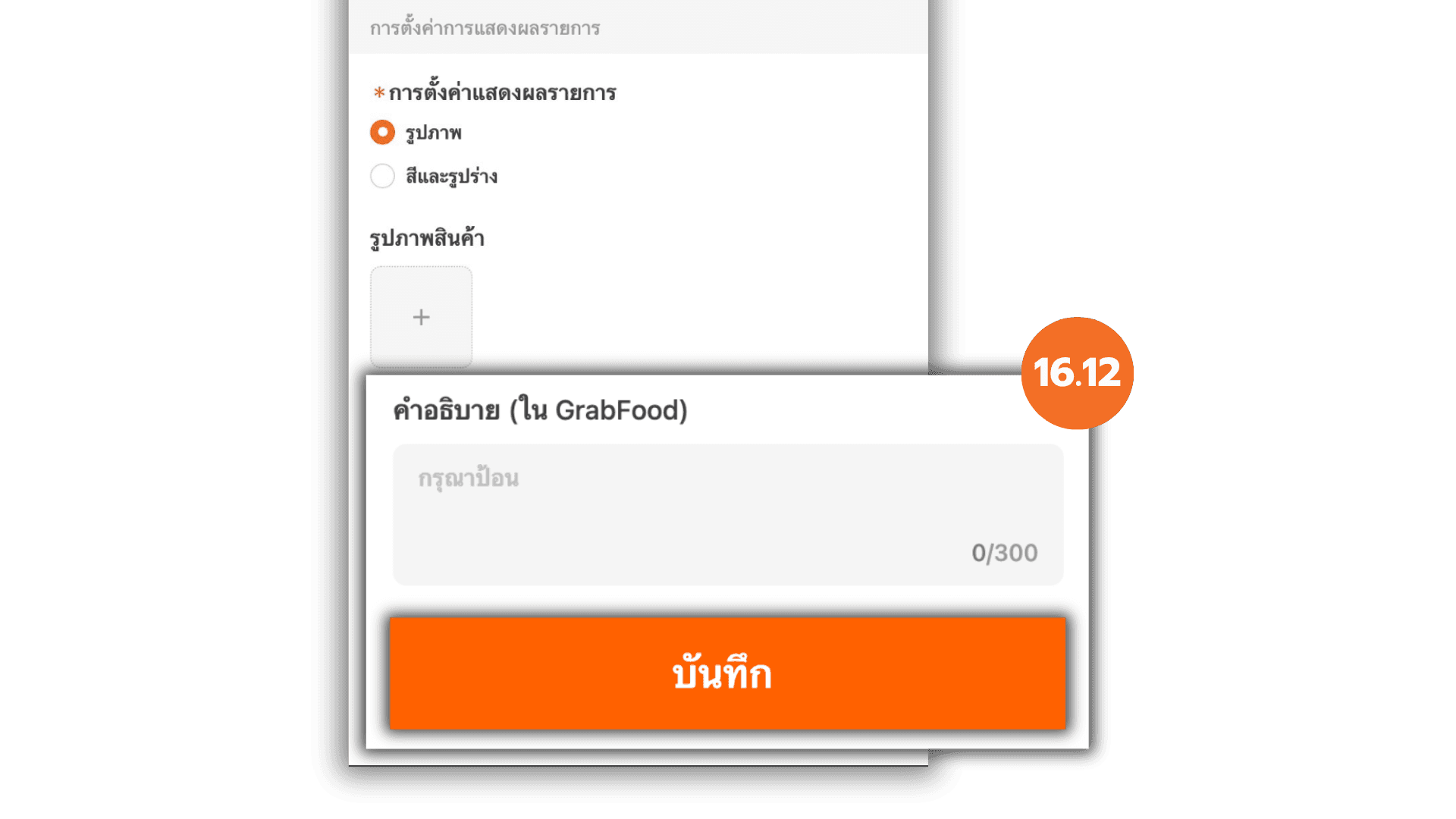Manage product items in the product shortcut menu
2025-10-04 15:39
1. เข้าสู่เมนูลัดสินค้า
ล็อกอินเข้าสู่ระบบ Manager App > เลือกร้านค้าที่ต้องการ > ที่หน้าแรกในส่วน ภาพรวมธุรกิจ ดูหัวข้อ เมนูลัด แล้วกด “สินค้า”
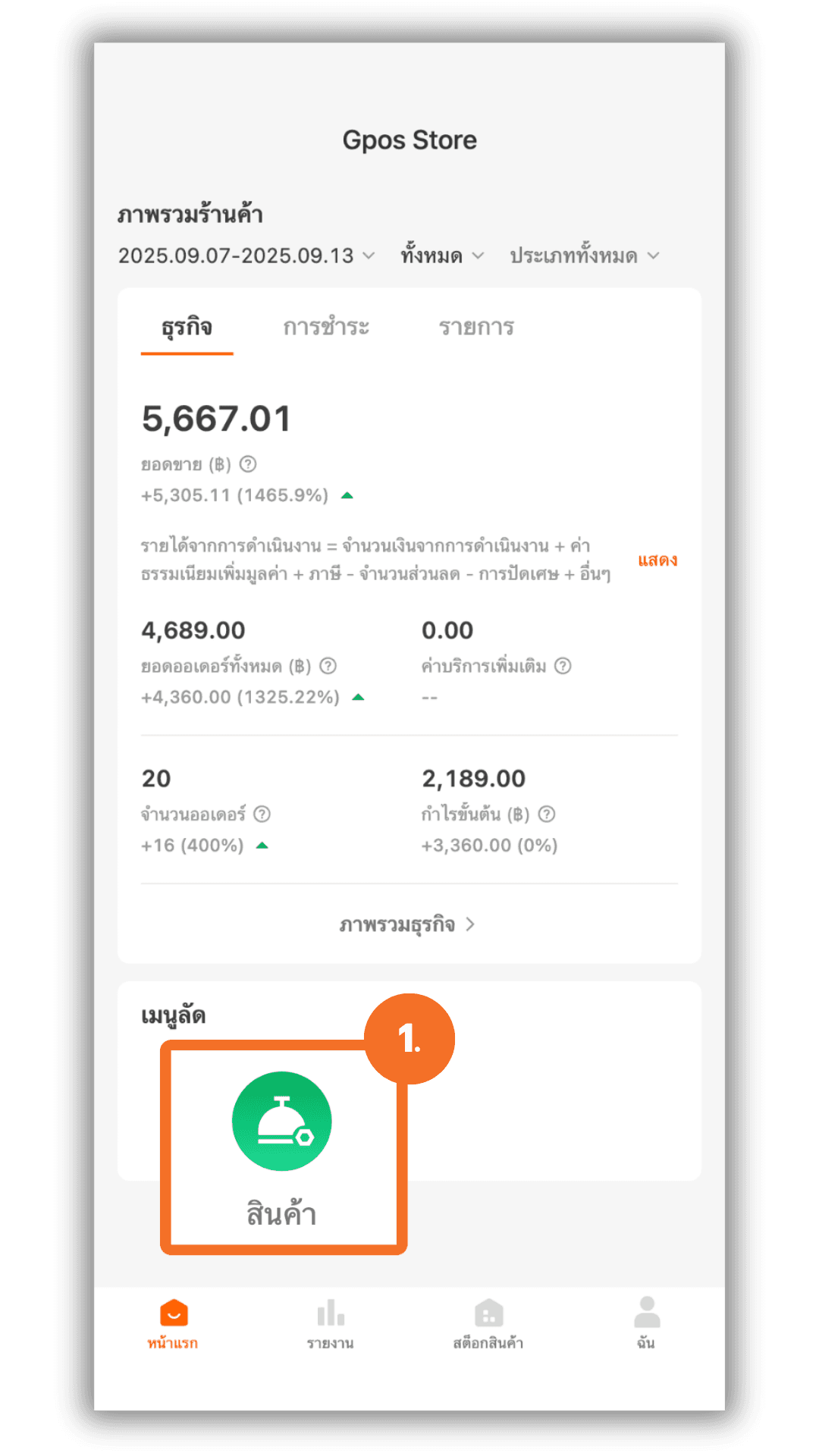
2. เลือกหัวข้อรายการสินค้า
กดที่เมนู “รายการสินค้า”
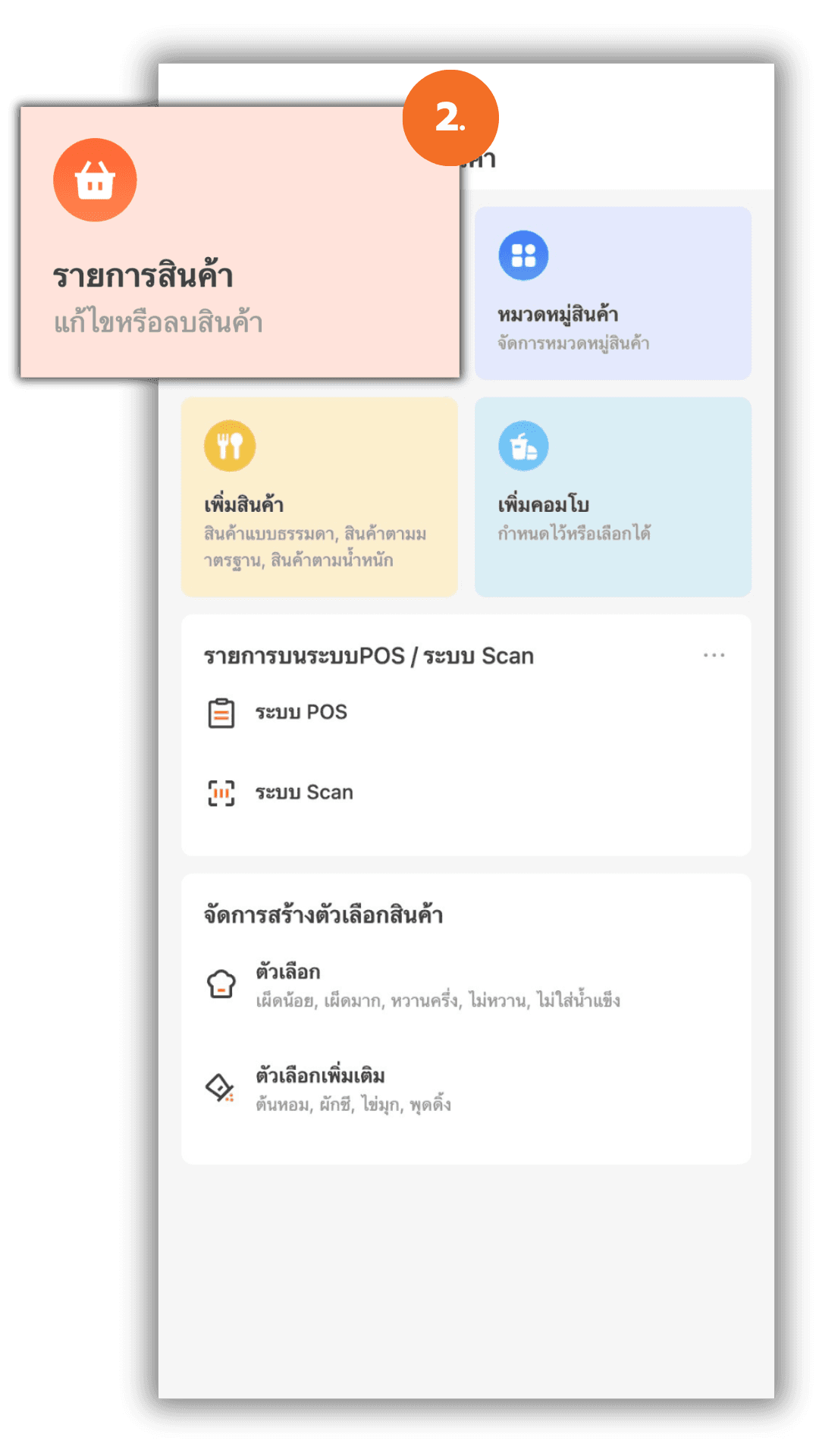
3. ค้นหาหรือกรองรายการสินค้า
ในหน้า รายการสินค้า สามารถดูสินค้าทั้งหมดในระบบ
- (3.1) กดเพื่อค้นหาชื่อสินค้า
- (3.2) เลือกหมวดหมู่สินค้า
- (3.3) เลือกสถานะการขาย เพื่อกรองรายการ
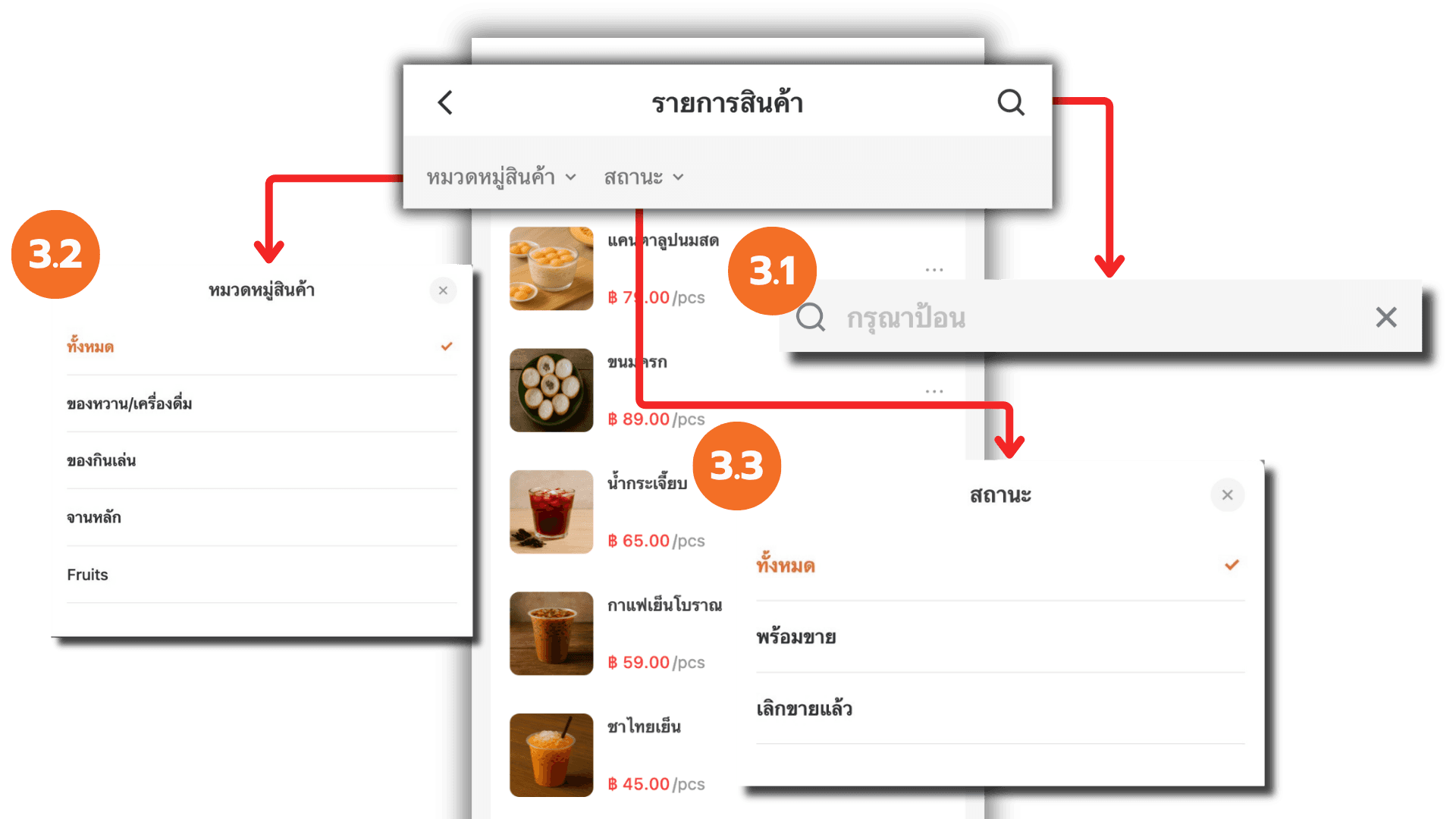
4. แก้ไขรายการสินค้า
เลือกสินค้าที่ต้องการจัดการ แล้วกดที่ปุ่ม ••• เพื่อ:
- แก้ไขข้อมูลสินค้า
- แก้ไขสต็อกสินค้า
- ลบสินค้านั้นออกจากระบบ
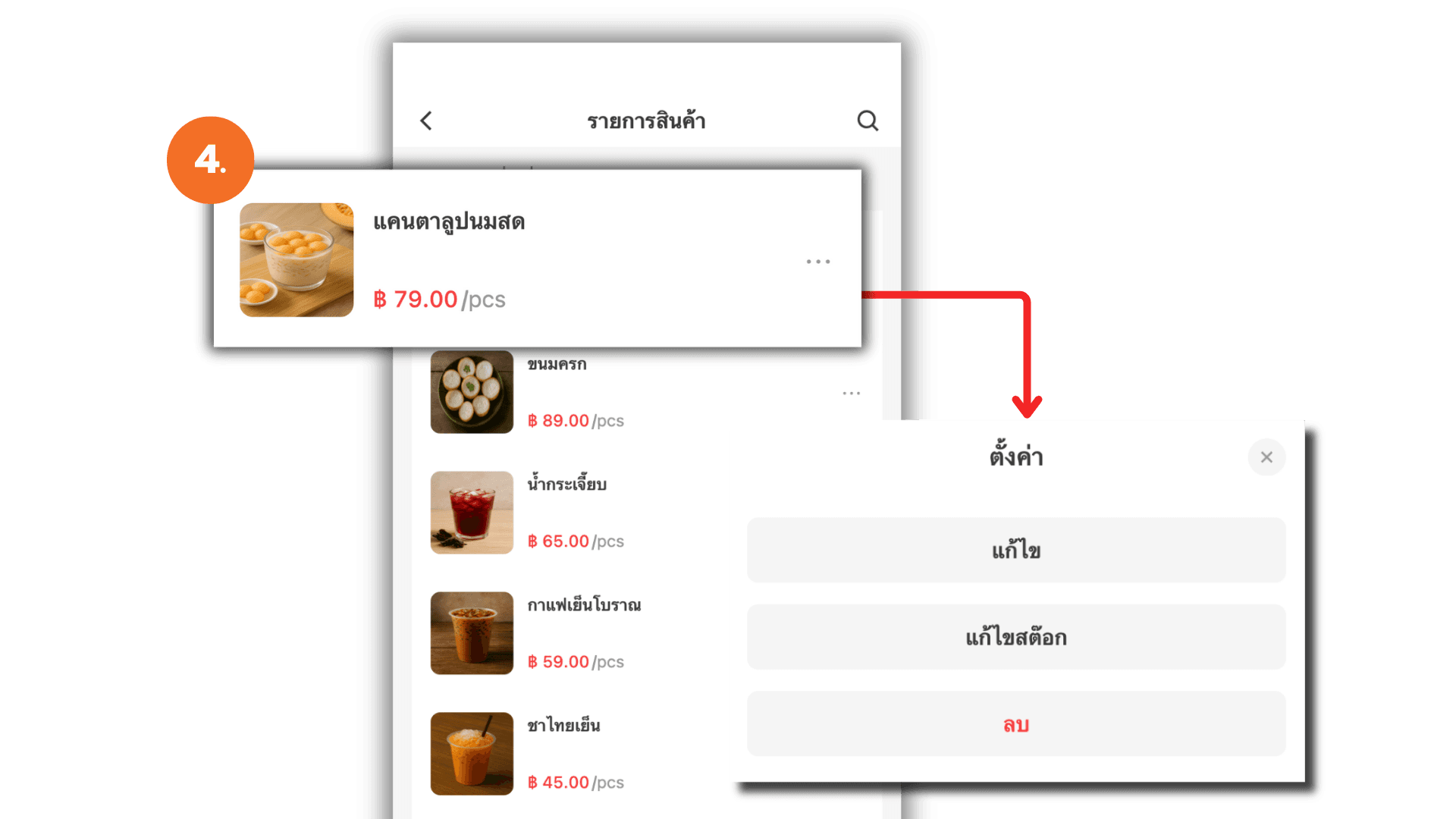
5. การจัดการหลายรายการพร้อมกัน
กดที่เมนู “การดำเนินการเป็นหลายรายการ” เพื่อเลือกแก้ไขหลายรายการพร้อมกัน ระบบจะมีตัวเลือก:
- เปลี่ยนราคาหลายรายการ
- เปิด-ปิดการขายหลายรายการ
- อัปโหลดภาพหลายรายการ
- เปลี่ยนลำดับรายการสินค้า
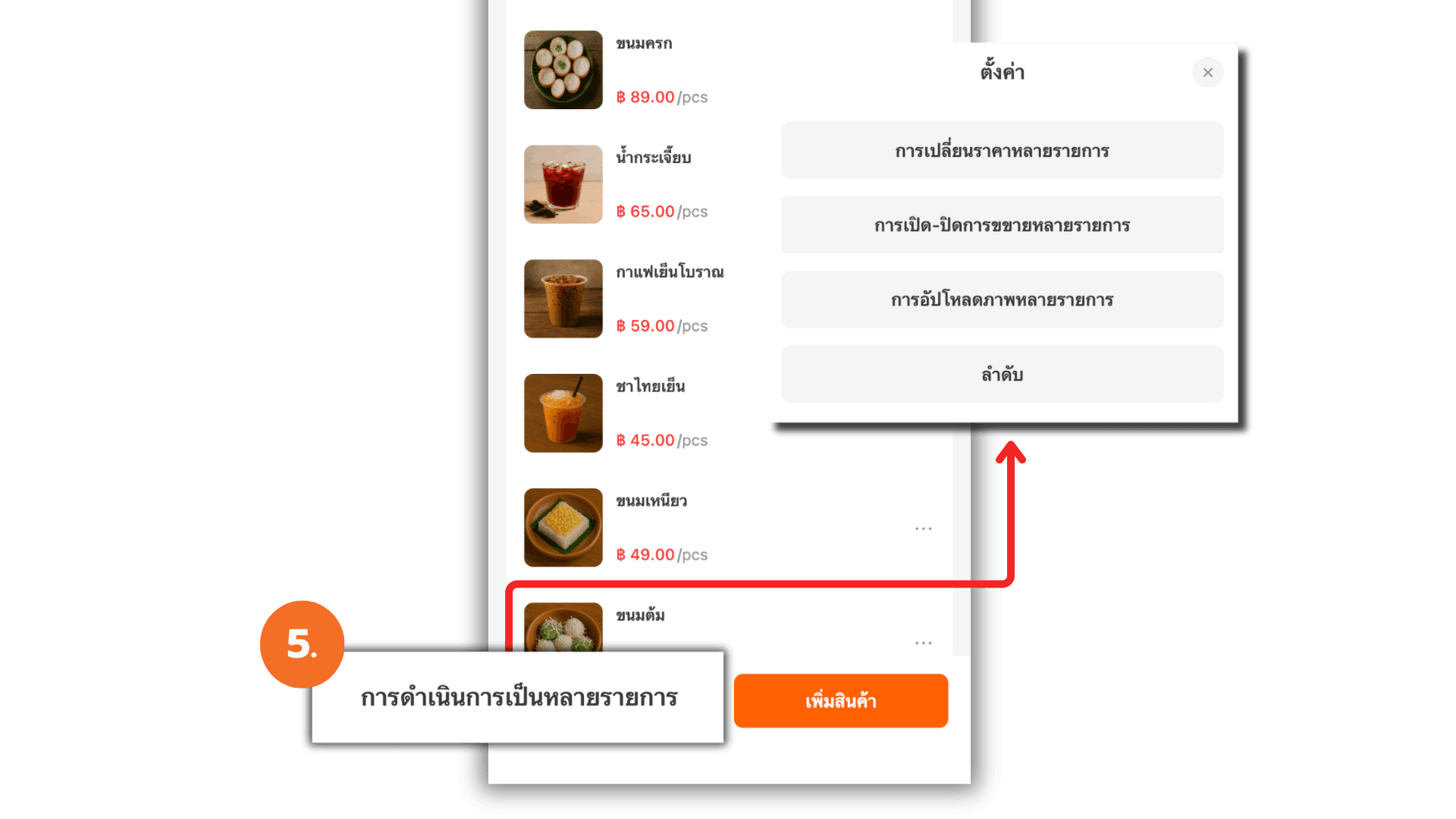
6. เปลี่ยนราคาหลายรายการ
เลือกสินค้าที่ต้องการสามารถเลือกโดย
- (6.1) หมวดหมู่
- (6.2) ค้นหาชื่อสินค้า
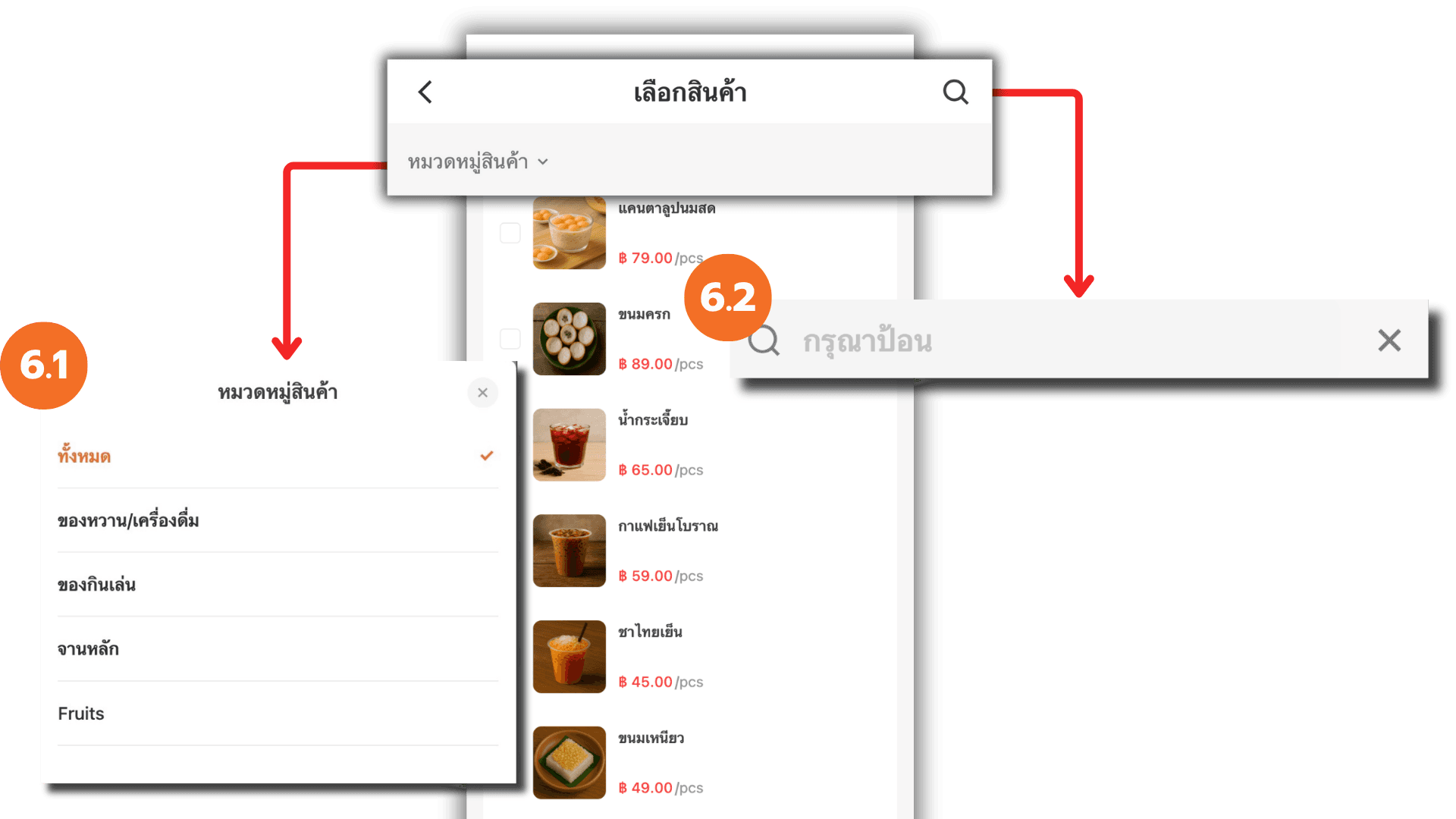
7. ขั้นตอนการเปลี่ยนราคาหลายรายการ
ติ๊กเพื่อเลือกรายการที่ต้องการแก้ไขราคา หากเลือกเรียบน้อยแล้วแล้ว กด ตกลง
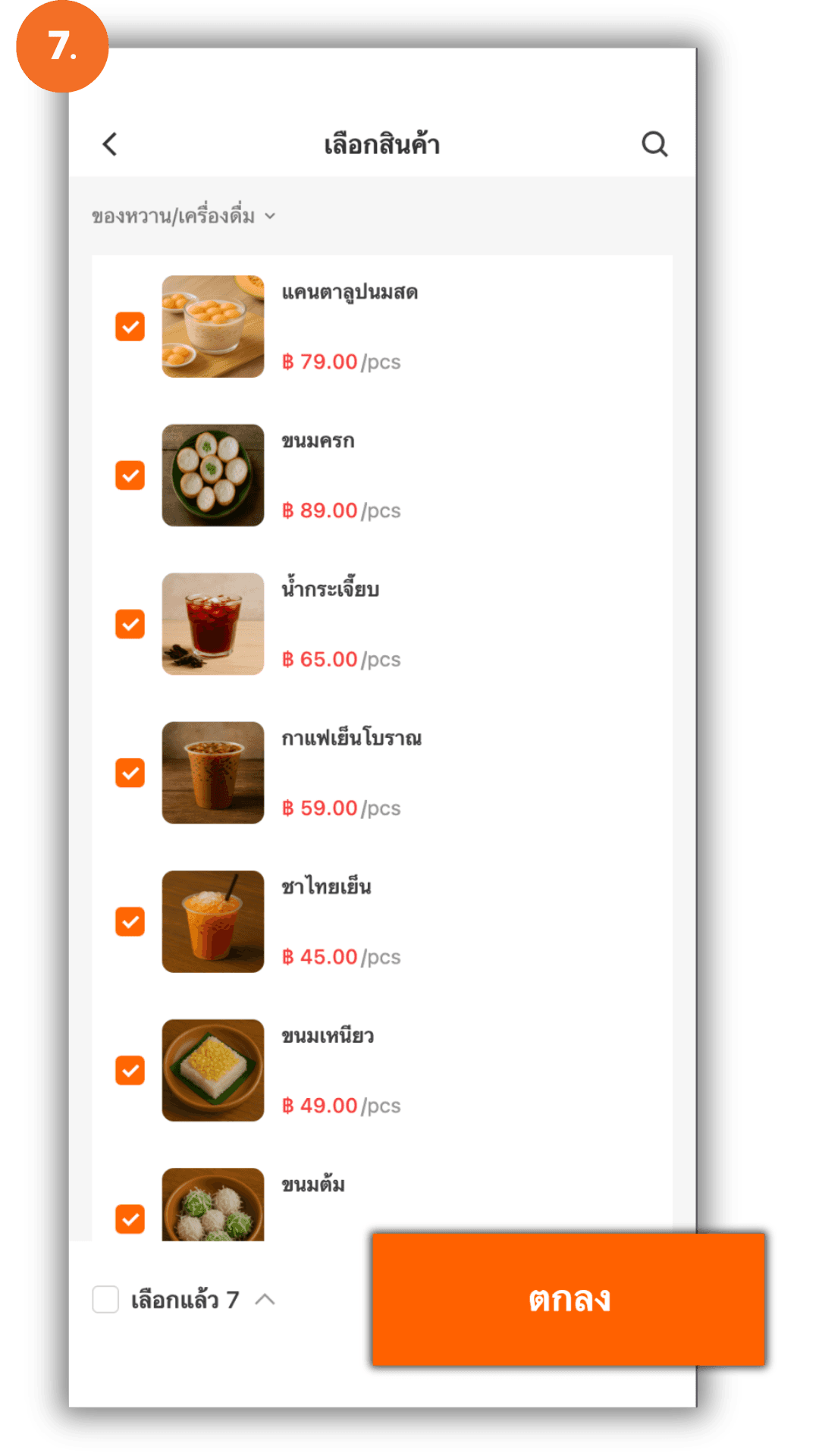
8. ระบุราคาที่ต้องการเปลี่ยน
ระบบจะแสดงหน้าต่างให้กรอกราคาที่ต้องการเปลี่ยนสำหรับสินค้าที่เลือกไว้
- กรอกราคาที่ต้องการเปลี่ยน
- กด บันทึก เพื่อยืนยันการเปลี่ยนแปลงราคา
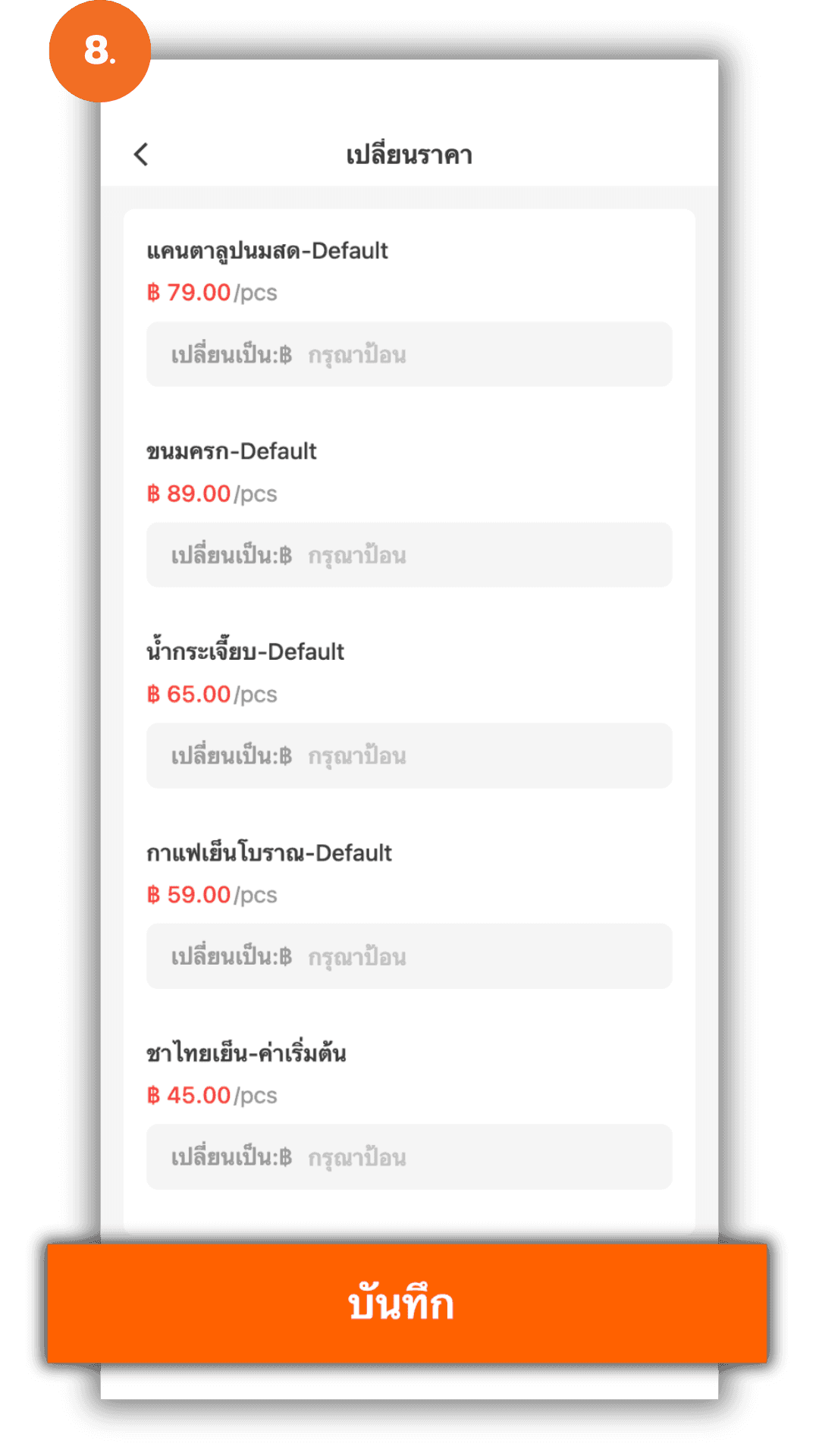
9. การเปิด-ปิดการขายหลายรายการ
ระบบจะแสดงรายการสินค้าให้เลือก สามารถกรองรายการได้โดยเลือก
- (9.1) หมวดหมู่สินค้า
- (9.2) ค้นหาชื่อรายการสินค้า
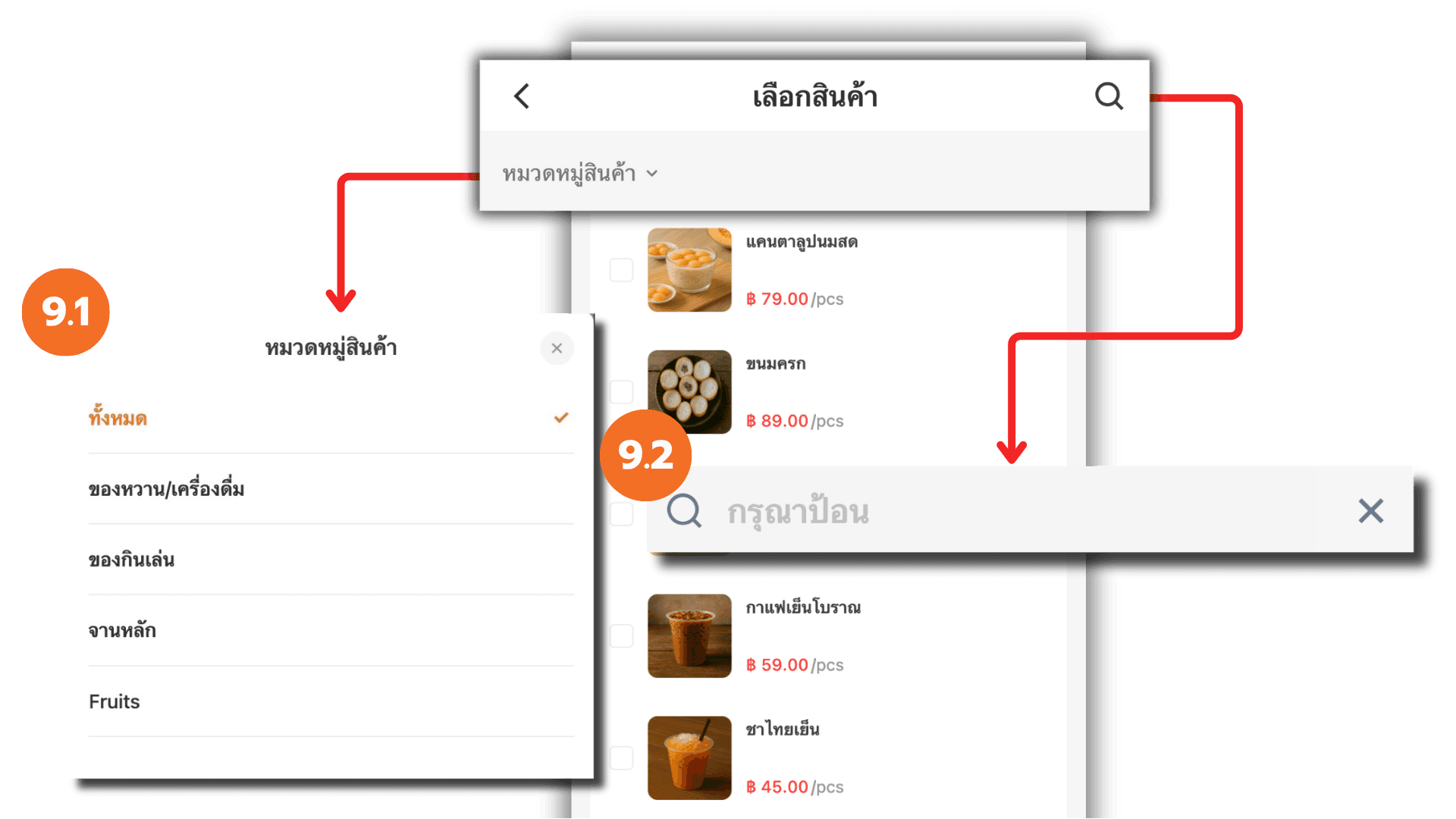
10. ขึ้นตอนการเปิด-ปิดการขายหลายรายการ
ติ๊กเลือกสินค้าที่ต้องการเปิดหรือปิดการขาย
- กด ตกลง
- เลือกสถานะ พร้อมขาย หรือ เลิกขาย เพื่อยืนยัน
ระบบจะบันทึกการตั้งค่าสถานะตามที่เลือก
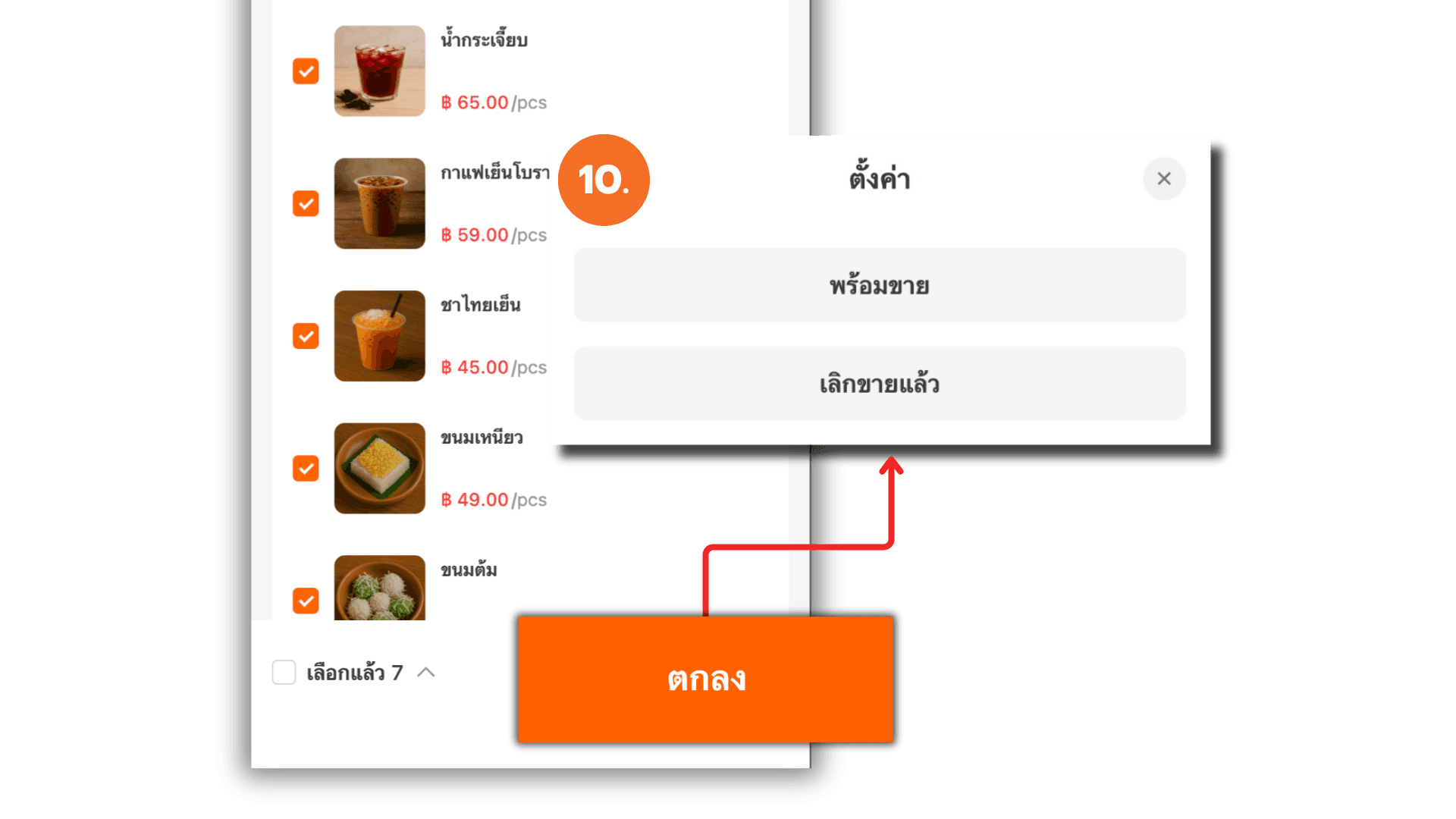
11. อัปโหลดภาพหลายรายการ
- กด + เพื่อเลือกรูปภาพจากมือถือ
- กดรูปปากกา เพื่อแก้ไขชื่อภาพ
- หรือกดถังขยะ เพื่อลบรูป
- กด บันทึก เพื่อยืนยันชื่อรูป
- กด อัปโหลด เพื่ออัปโหลดภาพลงระบบ
หมายเหตุ: รูปภาพต้องมีชื่อเหมือนกับรายการในระบบ รองรับไฟล์ jpg, png, jpeg ขนาดไม่เกิน 5MB
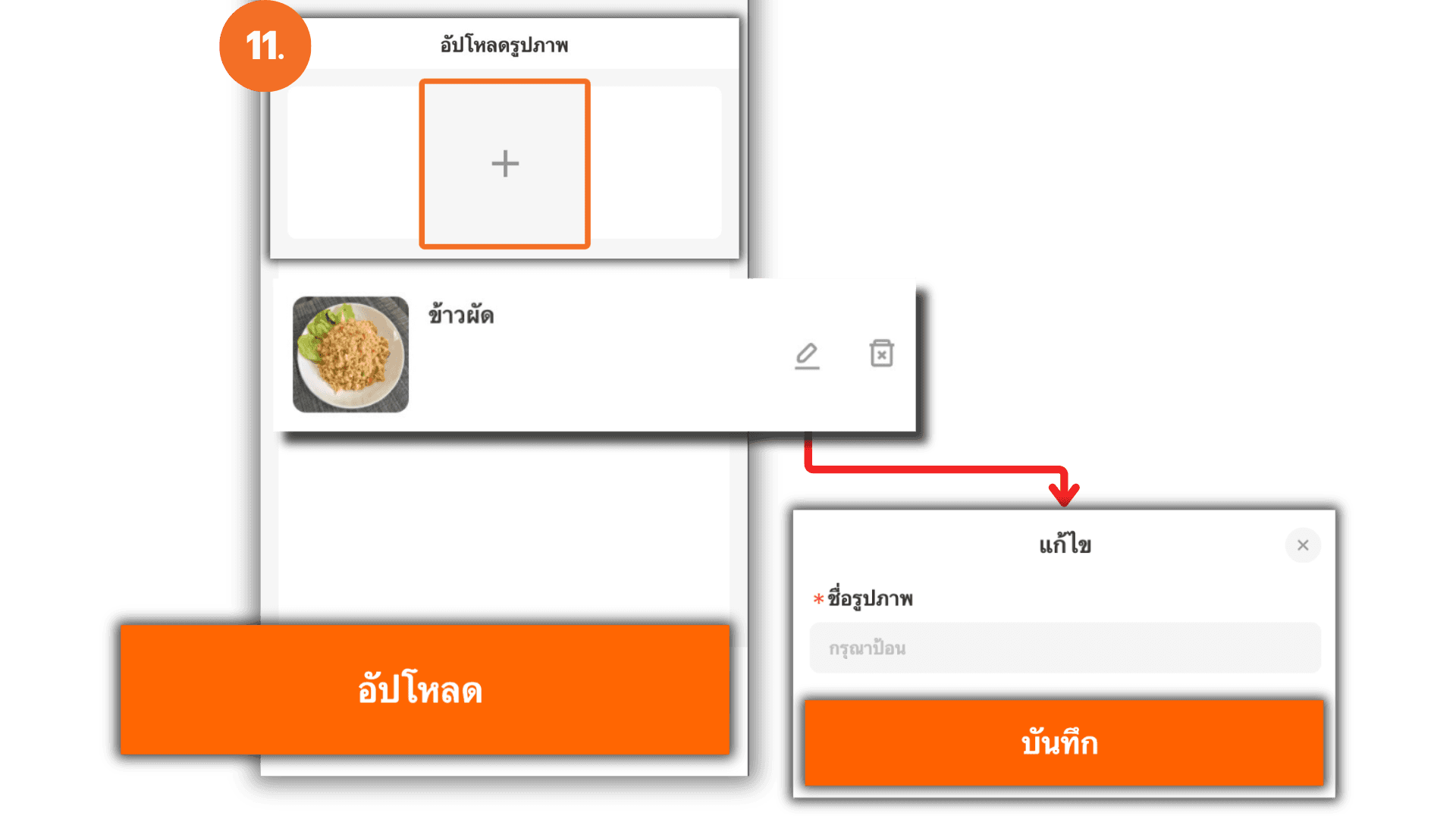
12. เปลี่ยนลำดับรายการสินค้า
เลือกรายการสินค้าที่ต้องการเปลี่ยนลำดับ สามารถค้นหาโดย
- (12.1) หมวดหมู่
- (12.2) สถานะการขาย
- (12.3) ค้นหาชื่อสินค้า
เพื่อเลือกรายการที่ต้องการ
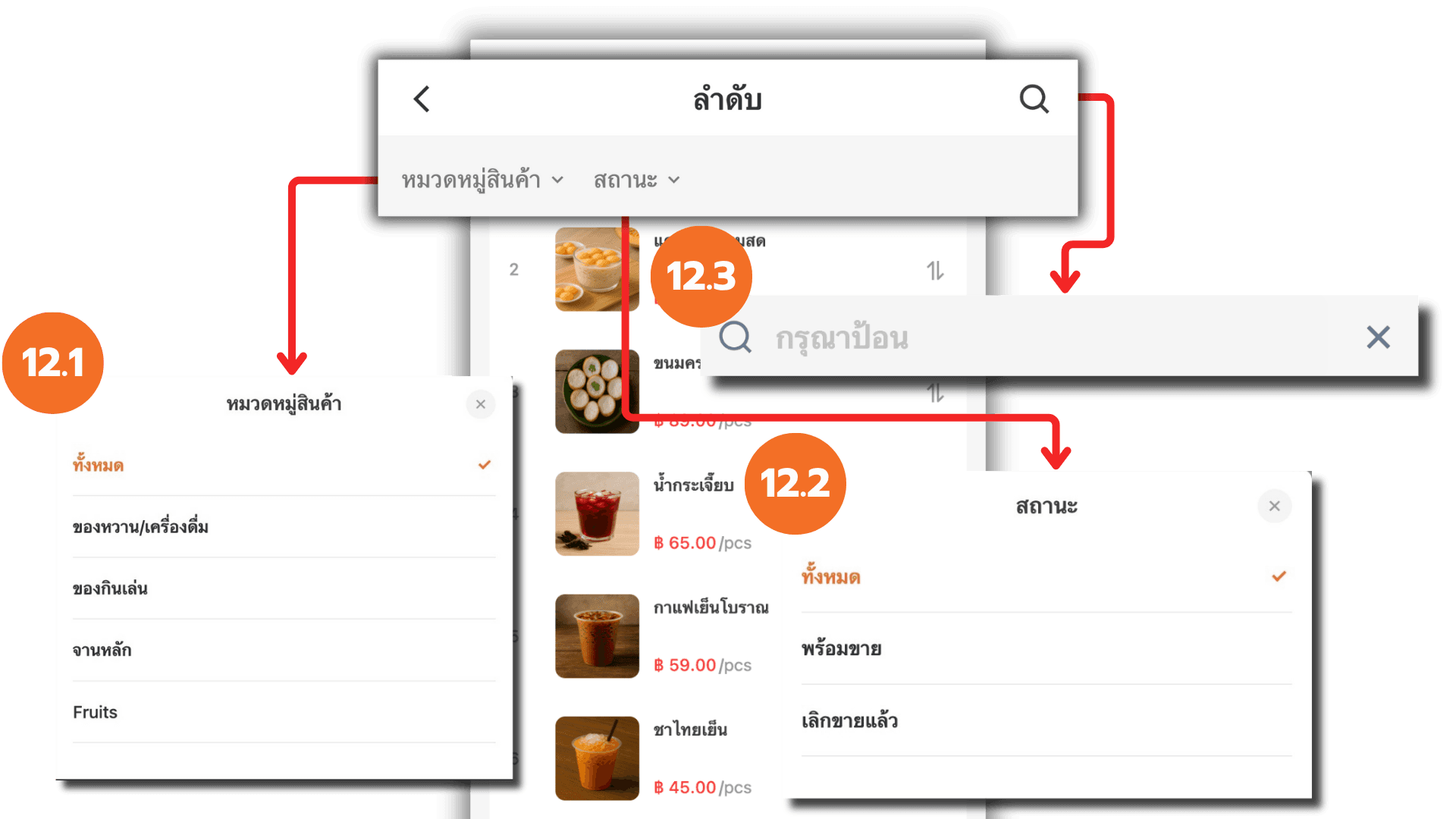
13. ขั้นตอนการเปลี่ยนลำดับรายการสินค้า
- กดสัญลักษณ์ด้านหลังชื่อสินค้าเพื่อระบุตัวเลขลำดับ
- กด บันทึก เพื่อยืนยัน
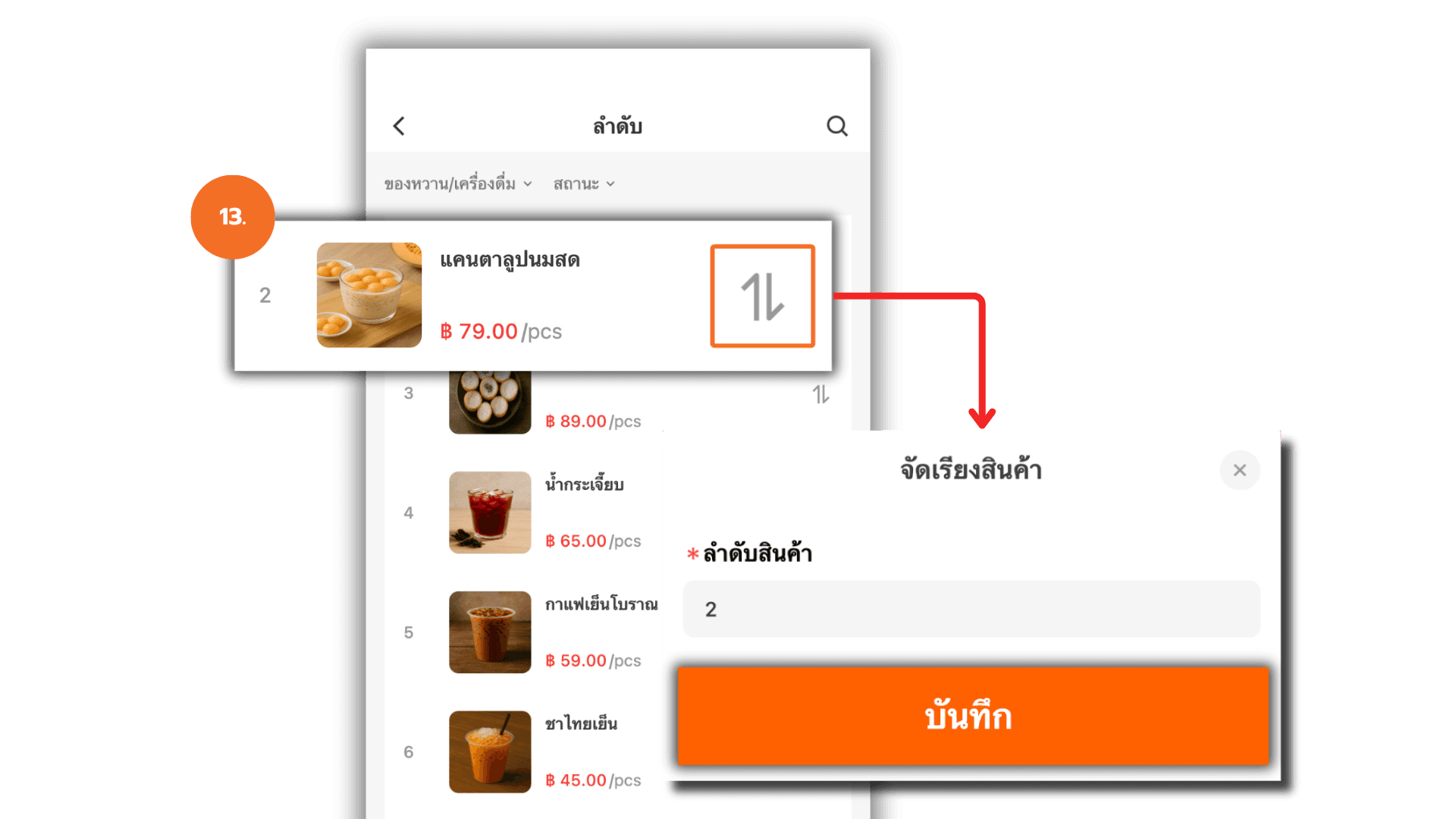
14. เพิ่มสินค้าใหม่
ในหน้ารายการสินค้า กดปุ่ม “เพิ่มสินค้า” เพื่อเริ่มสร้างรายการสินค้าใหม่ ระบบจะแสดงตัวเลือกประเภทสินค้าที่สามารถสร้างได้ ได้แก่
- สินค้า
- สินค้ามีตัวแปร
- ชั่งน้ำหนักสินค้า
- คอมโบ
หมายเหตุ: ประเภท สินค้า, สินค้ามีตัวแปร และ ชั่งน้ำหนักสินค้า เป็นหัวข้อลัดที่ช่วยให้ง่ายต่อการสร้างรายการเฉพาะ หลังจากสร้างแล้วสามารถตั้งค่าและปรับเปลี่ยนเป็นประเภทอื่นได้ตามต้องการ

15. เลือกประเภทสินค้าที่ต้องการสร้าง
หลังจากกด “เพิ่มสินค้า” ระบบจะแสดงตัวเลือกให้เลือกประเภทสินค้า ได้แก่ สินค้า , สินค้ามีตัวแปร หรือ ชั่งน้ำหนักสินค้า เลือกประเภทสินค้าที่ต้องการเพื่อเริ่มสร้างสินค้าใหม่
15.1 กรอกชื่อสินค้า
- ระบุ ชื่อสินค้า ที่ต้องการสร้าง
- ระบุ ชื่อสินค้า (GrabFood)
หมายเหตุ: ชื่อสินค้า (GrabFood) ใช้เฉพาะกับร้านค้าที่ผูกบัญชี Grab เท่านั้น
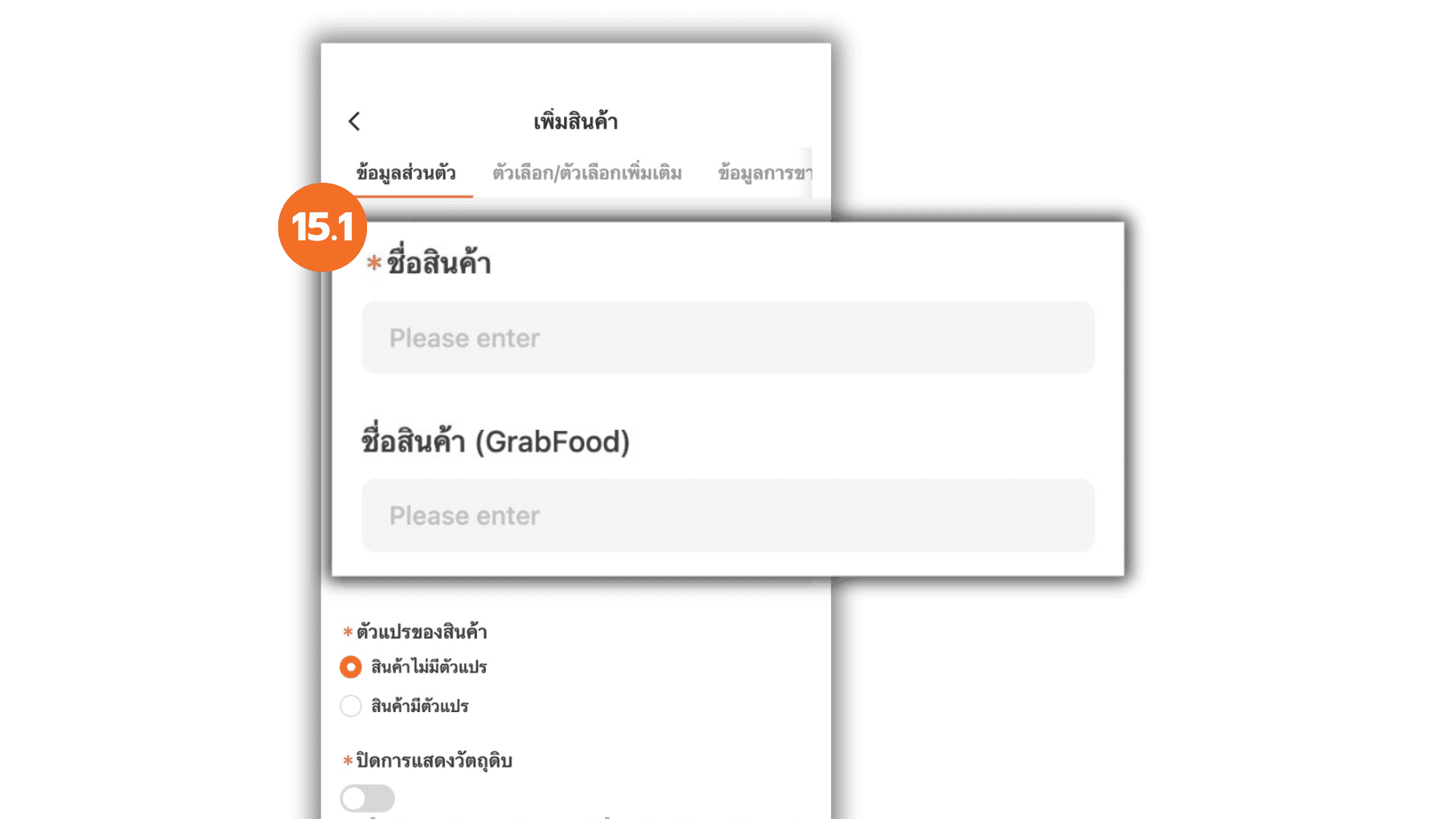
15.2 เลือกหมวดหมู่สินค้า
เลือก หมวดหมู่ ที่ต้องการสำหรับสินค้านั้นหากไม่มีหมวดหมู่ที่ต้องการ
- ให้กดปุ่ม “เพิ่ม” เพื่อสร้างหมวดหมู่ใหม่
- กรอกชื่อหมวดหมู่ที่ต้องการสร้าง
- กด บันทึก เพื่อยืนยันการสร้างหมวดหมู่ใหม่
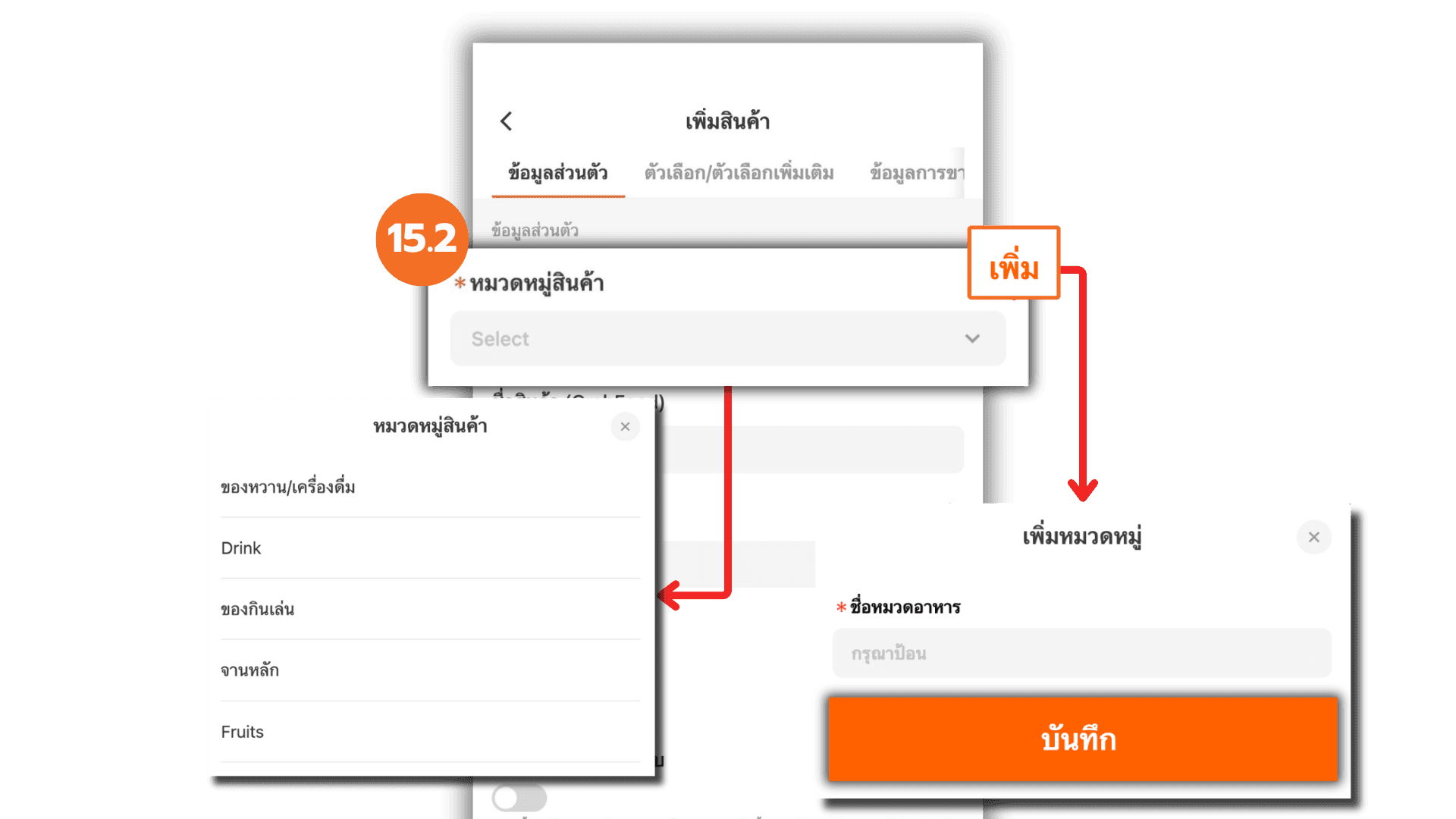
15.3 การเลือกประเภทสินค้า
ผู้ใช้งานสามารถเลือกได้ระหว่าง
- สินค้าไม่มีตัวแปร หมายถึง สินค้าที่มีราคาเดียวเท่านั้น
- สินค้ามีตัวแปร หมายถึง สินค้าชนิดเดียวกันแต่มีหลายราคา เช่น ข้าวผัด (หมู, ไก่, ทะเล) / เสื้อสีดำ (ไซส์ S, M, L, XL)
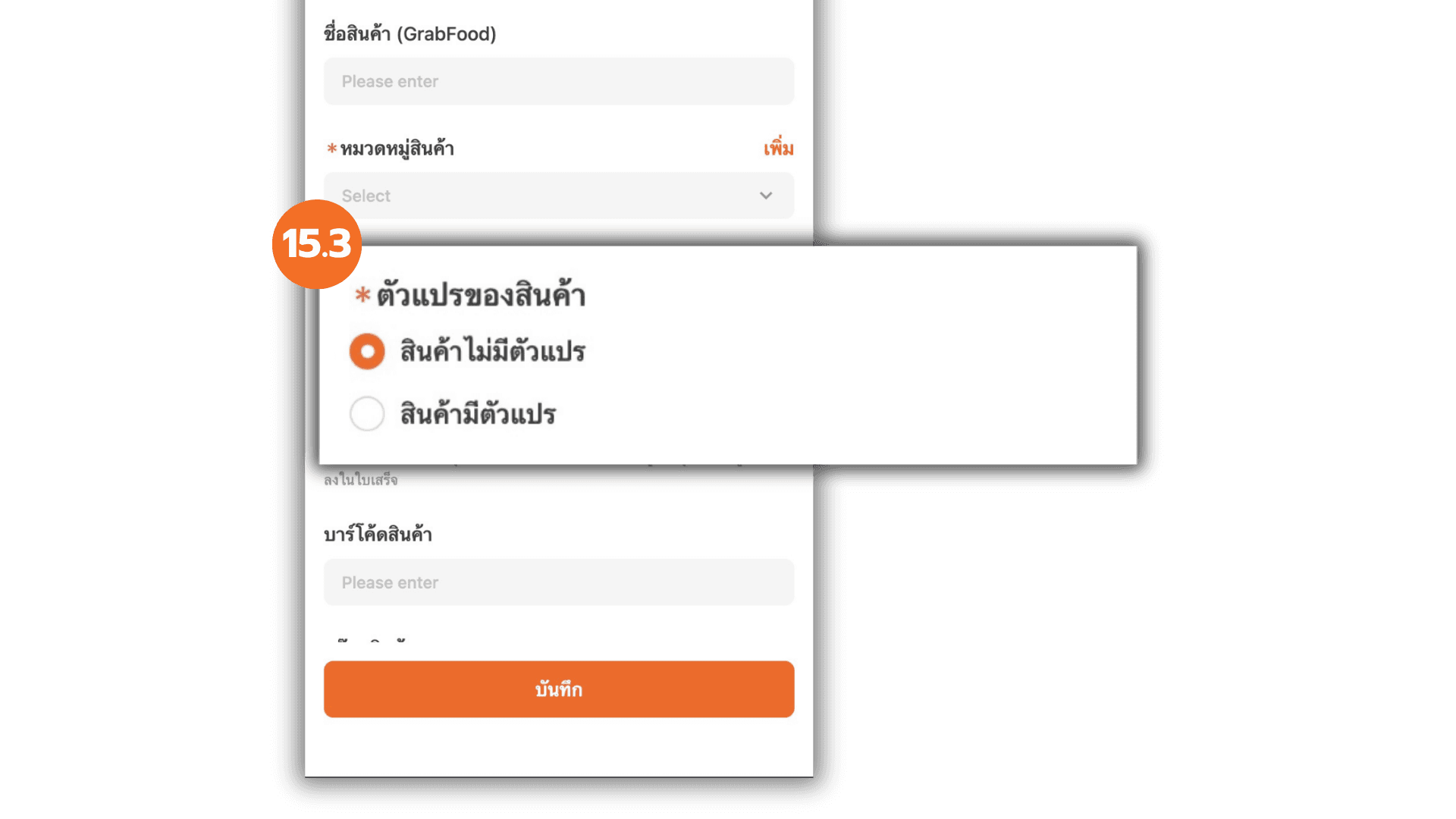
15.4 การตั้งค่าตัวแปรสินค้า (กรณีเลือก “สินค้ามีตัวแปร”)
เมื่อเลือกสินค้ามีตัวแปร ระบบจะแสดงหน้าต่างให้ผู้ใช้งานกรอกข้อมูลดังนี้ :
- ชื่อตัวแปร ระบุชื่อของตัวแปรสินค้านั้น ๆ เช่น หมู, ไก่, ทะเล หรือ ไซส์ S, M, L เป็นต้น
- ราคาขาย ระบุราคาขายของตัวแปรสินค้านั้น
กด ดูเพิ่มเติม (เลือกเพื่อกรอกรายละเอียดเพิ่มเติม) ได้แก่
- ราคาต้นทุน หากระบุราคาต้นทุนในรายงานการขาย ระบบจะคำนวณกำไรสุทธิของสินค้านั้นๆ
- บาร์โค้ด ระบุตัวเลขบาร์โค้ดของสินค้าตัวแปร (ถ้ามี)
- สต็อกสินค้า ระบุจำนวนสต็อกของสินค้าตัวแปรนั้น ๆ
- สต็อกสินค้าเหลือน้อย หากระบุจำนวนขั้นต่ำและเปิดใช้งานฟังก์ชันแจ้งเตือนสต็อกเหลือน้อย ระบบจะแจ้งเตือนเมื่อสินค้าถึงจำนวนที่กำหนด
- ตั้งเป็นแบบหลัก ทำเครื่องหมาย (ติ๊ก) เพื่อกำหนดตัวแปรนั้นให้แสดงเป็นตัวเลือกอันดับแรก
เมื่อกรอกข้อมูลตัวแปรสินค้าเรียบร้อยแล้ว สามารถกด เพิ่มกลุ่ม เพื่อเพิ่มตัวแปรใหม่เพิ่มเติม หรือกด ตกลง เพื่อบันทึกตัวแปรที่สร้างขึ้น
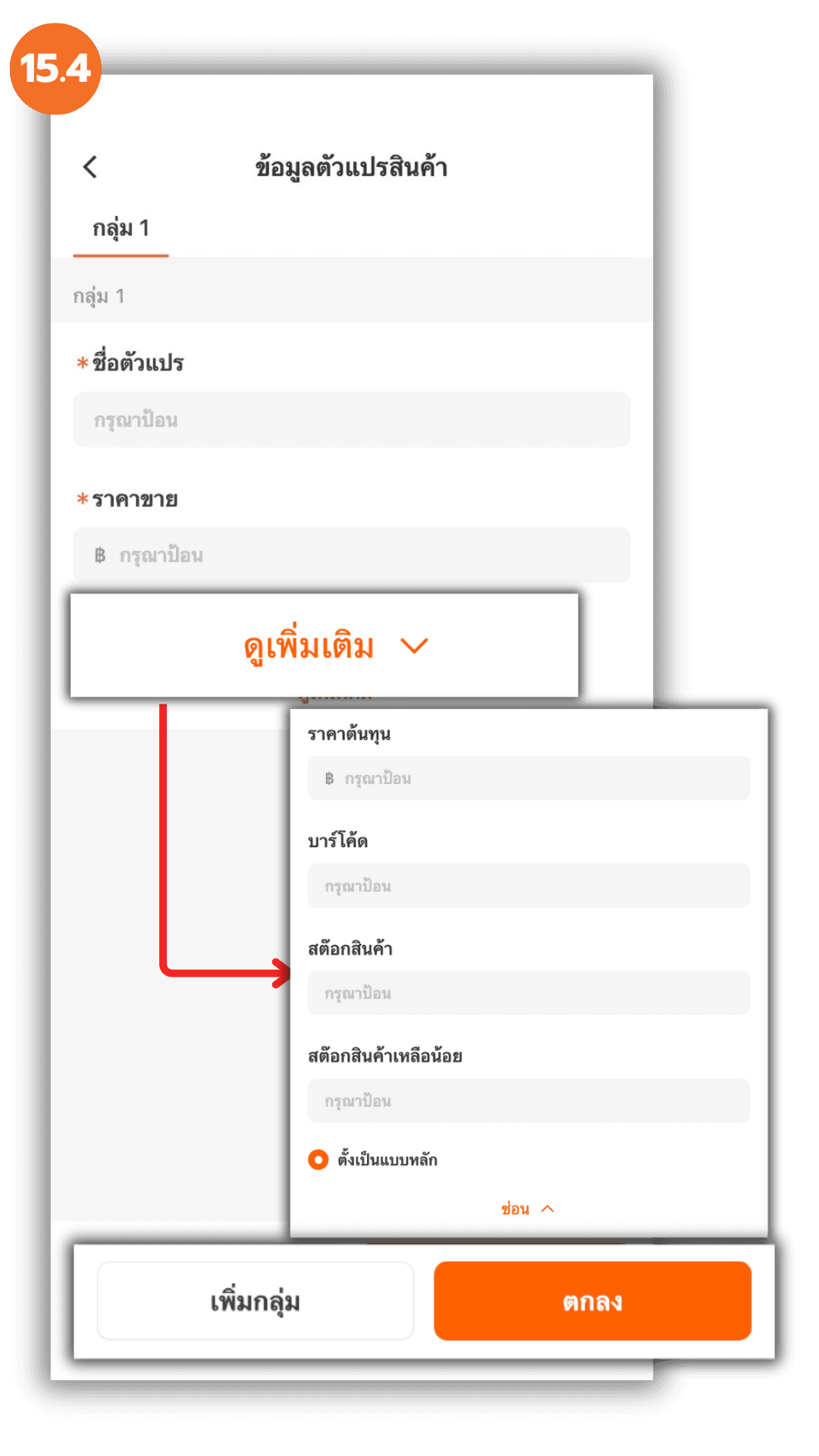
15.5 การกรอกข้อมูลกรณีเลือก “สินค้าไม่มีตัวแปร”
เมื่อเลือกสินค้าที่ไม่มีตัวแปร ระบบจะให้ระบุข้อมูลดังนี้:
- เปิด/ปิด การแสดงวัตถุดิบ
- หากเปิดใช้งาน การมองเห็นรายการสินค้านี้จะถูกปิดในระบบขายหน้าร้าน และ หากสินค้านี้ถูกใช้ในรายการคอมโบ จะไม่แสดงในใบเสร็จและใบออเดอร์ที่ปริ้นจากเครื่อง POS
- บาร์โค้ดสินค้า ระบุตัวเลขบาร์โค้ดของสินค้า (ถ้ามี)
- สต็อกสินค้า ระบุจำนวนสต็อกสินค้าของรายการนั้น ๆ
- สต็อกสินค้าเหลือน้อย หากระบุจำนวนขั้นต่ำและเปิดใช้งานฟังก์ชันแจ้งเตือนสต็อกเหลือน้อย ระบบจะแจ้งเตือนเมื่อสินค้าถึงจำนวนที่กำหนด
- ราคาขาย ระบุราคาที่ต้องการขายหน้าร้าน
- ราคาต้นทุน หากระบุราคาต้นทุนในรายงานการขาย ระบบจะคำนวณกำไรสุทธิของสินค้านั้นๆ
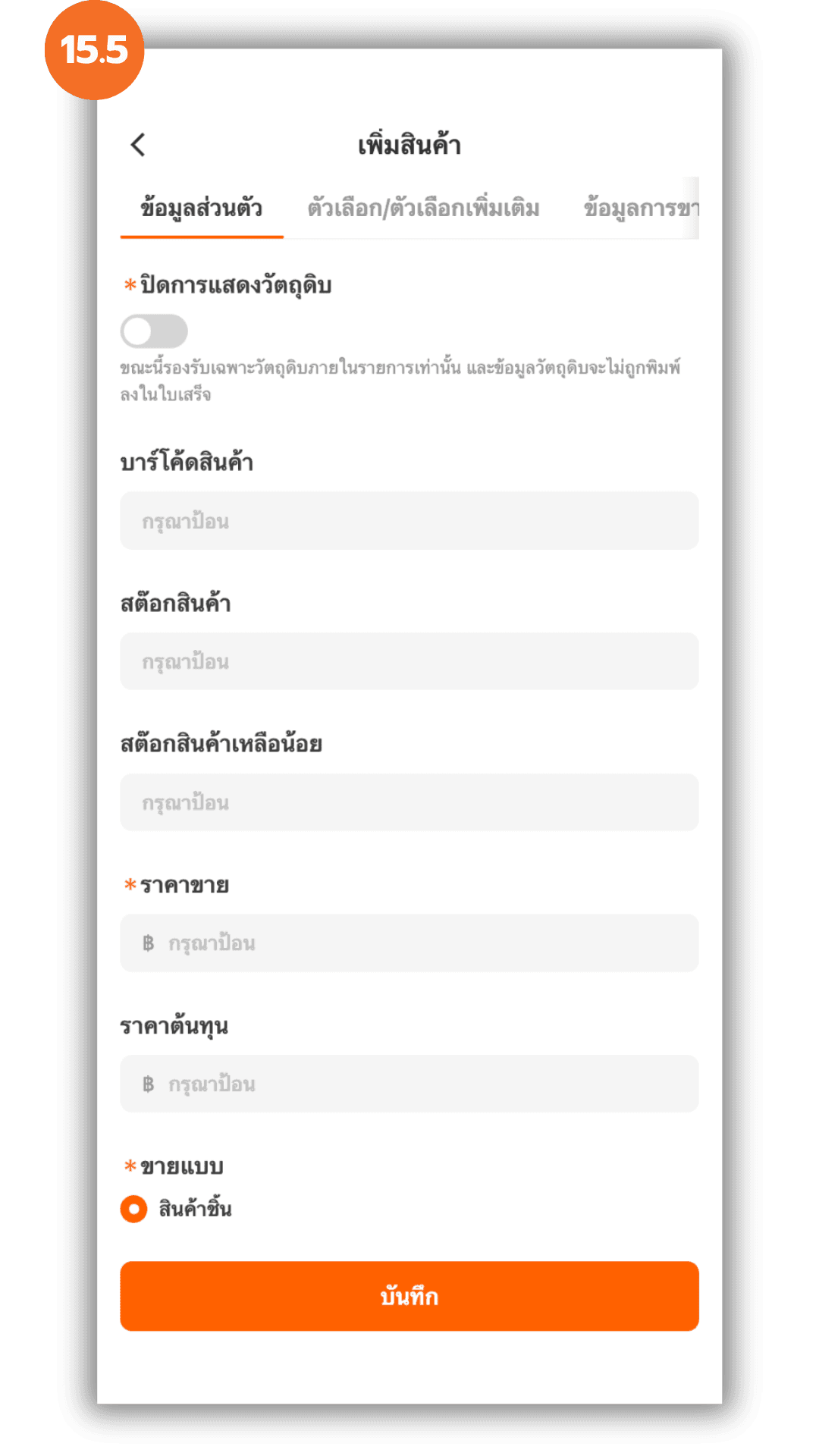
15.6 การเลือกวิธีการขายสินค้า
ผู้ใช้งานสามารถเลือกวิธีการขายได้ 2 แบบ คือ
- สินค้าชิ้น เป็นการขายสินค้าแบบเงินบาททั่วไป ระบบจะให้ระบุชื่อและจำนวนสินค้า (คำนามเรียกสินค้า) เช่น จาน , ชาม , ชิ้น , แพ็ค เป็นต้น
- ชั่งน้ำหนักสินค้า เป็นการขายสินค้าตามน้ำหนัก ระบบจะให้เลือกหน่วยน้ำหนัก ได้แก่
- g (กรัม)
- kg (กิโลกรัม)
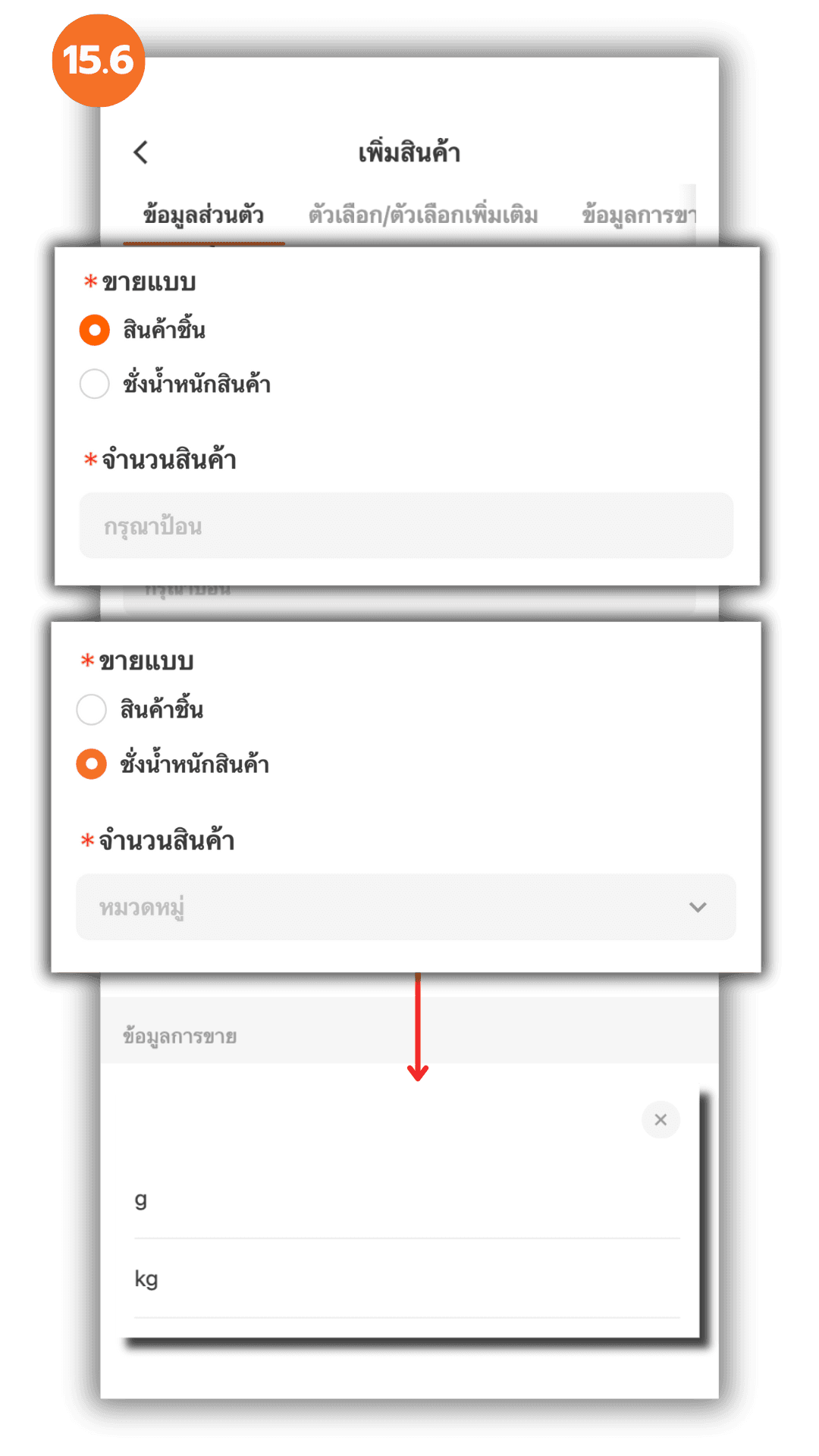
15.7 SKU และ ตัวเลือก / ตัวเลือกเพิ่มเติม
- SKU (Stock Keeping Unit) คือรหัสเฉพาะของสินค้าแต่ละรายการ ใช้สำหรับการระบุและติดตามสินค้าในระบบ
หมายเหตุ: ระบบ GPOS จะทำการสร้างรหัส SKU ให้โดยอัตโนมัติเมื่อมีการเพิ่มสินค้าใหม่ ไม่จำเป็นต้องกรอกรหัสเอง
- ตัวเลือก ใช้สำหรับระบุ ตัวแปรสินค้าเฉพาะในระบบ POS เช่น : ระดับความหวาน (หวานน้อย, ปกติ, หวานมาก) ปรับอุณหภูมิ (ร้อน, เย็น, ปั่น)
- ตัวเลือกเพิ่มเติม ใช้สำหรับระบุ ตัวเลือกที่ต้องการให้แสดงผลทั้งในระบบ POS และ GRAB เช่น : เพิ่มไข่มุก , เพิ่มเจลลี่ , เปลี่ยนท็อปปิ้ง
หากต้องการเชื่อมโยงเมนูหรือรายการเสริมกับ GRAB แนะนำให้ใช้ ตัวเลือกเพิ่มเติม
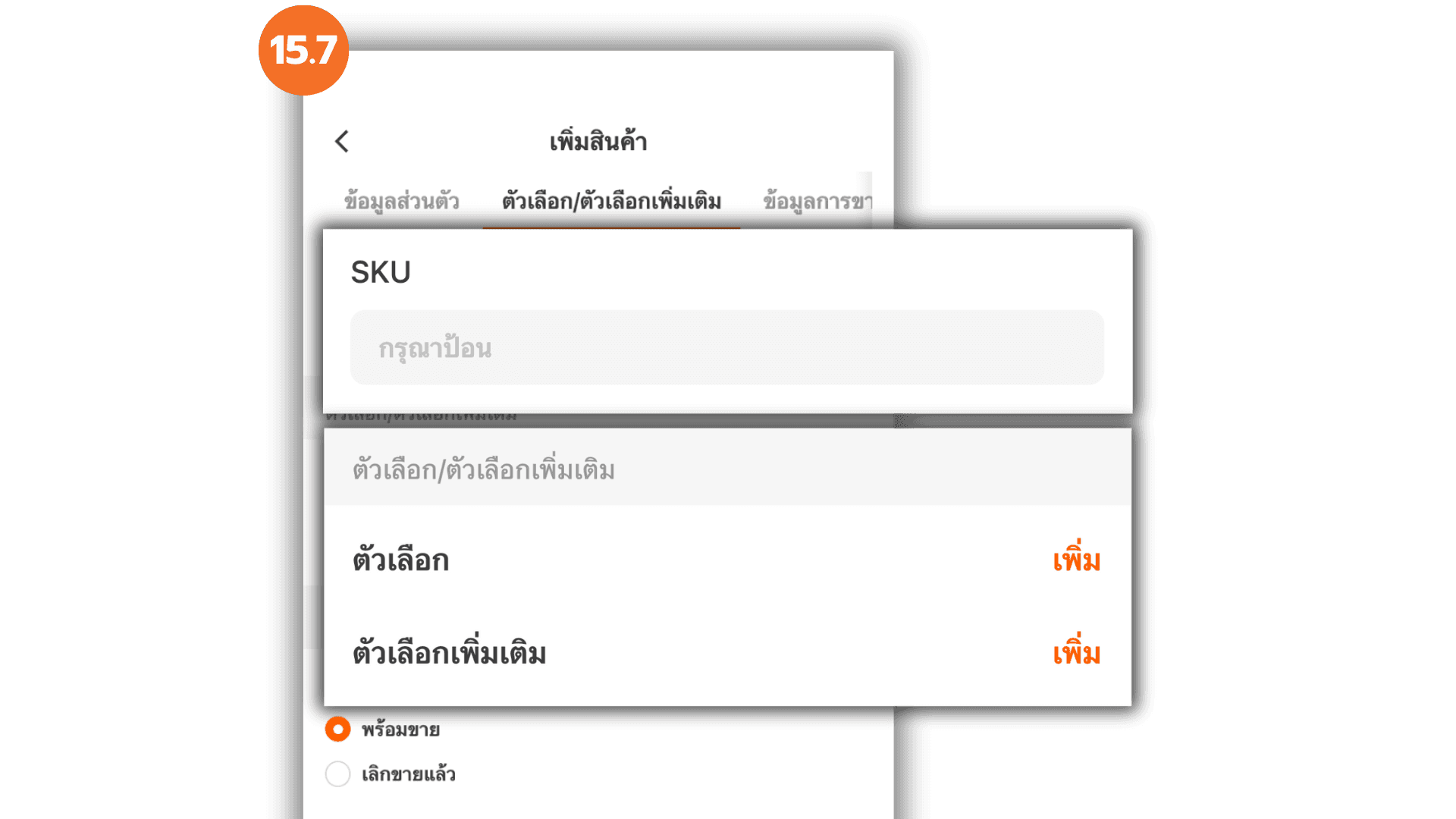
15.8 การเพิ่มตัวเลือก
กดปุ่ม “เพิ่ม” เพื่อเข้าสู่หน้าจอเลือกตัวเลือก ระบบจะแสดงรายการ ตัวเลือก หรือ กลุ่มตัวเลือก ที่ได้สร้างไว้แล้ว สามารถ เลื่อนดู กลุ่มตัวเลือกได้ที่แถบด้านบน
- ทำการ ติ๊กเลือก ตัวเลือกที่ต้องการใช้งาน
- กดปุ่ม “ตกลง” เพื่อยืนยันการเลือก
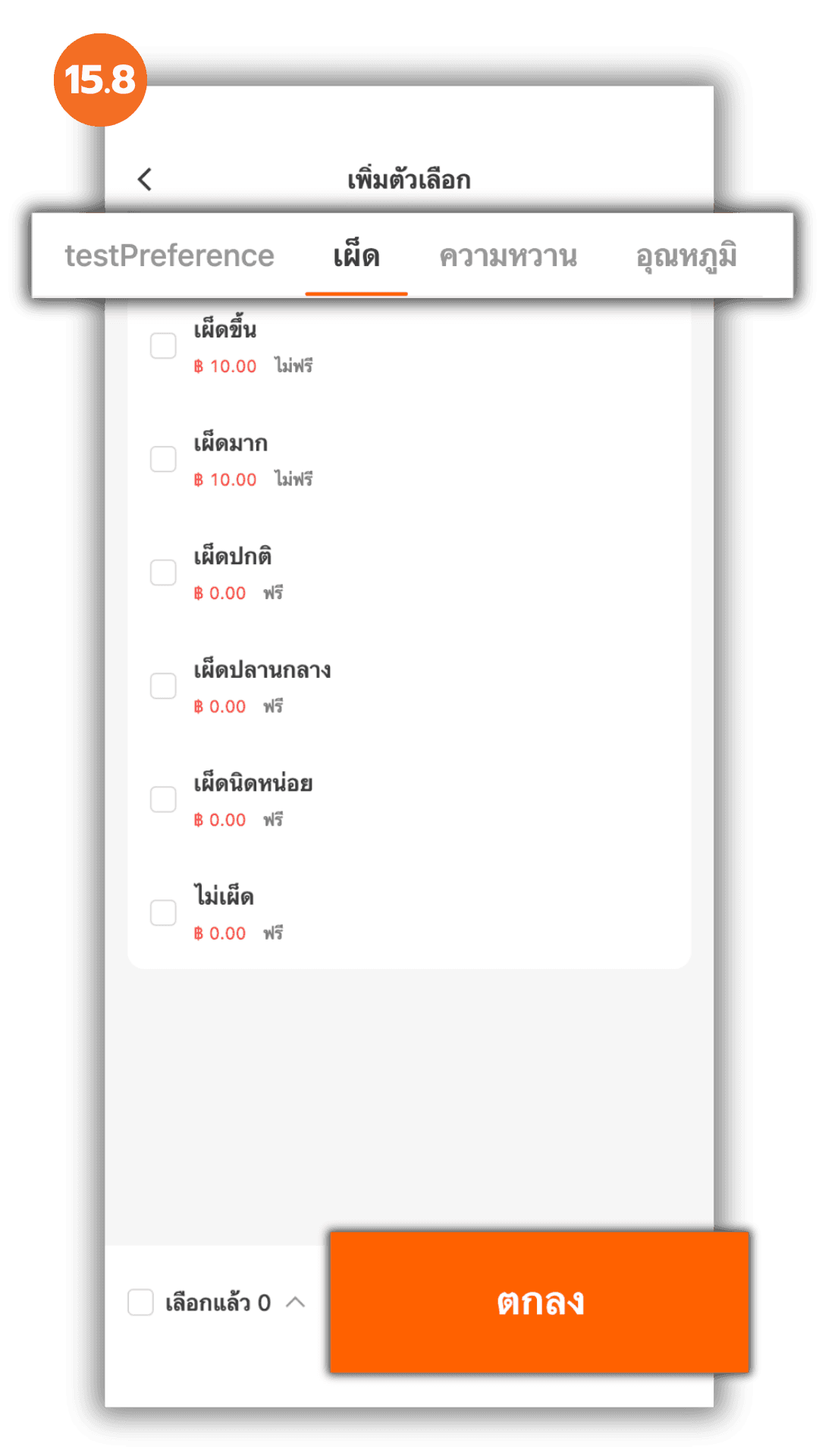
15.9 การจัดลำดับกลุ่มตัวเลือก และการลบ
หลังจากเพิ่มกลุ่มตัวเลือกเข้ากับสินค้าแล้ว สามารถจัดลำดับและแก้ไขได้ดังนี้ :
- กดที่ สัญลักษณ์เรียงลำดับ (ไอคอนด้านขวาบน)
- และกดที่ สัญลักษณ์เรียงลำดับ อีกครั้ง (ไอคอนด้านหลังชื่อตัวเลือกที่ต้องการจัดลำดับ)
- ระบบจะให้ใส่ ตัวเลขลำดับ เพื่อจัดลำดับการแสดงผล
- กดปุ่ม “ตกลง” เพื่อบันทึกการจัดลำดับ
การลบกลุ่มตัวเลือก สามารถคลิกที่ปุ่ม “ลบ” ข้างชื่อกลุ่มตัวเลือก เพื่อทำการลบกลุ่มตัวเลือกที่ไม่ต้องการใช้งาน
หมายเหตุ: การลบกลุ่มตัวเลือก ตัวเลือกที่ด้านในต้องไม่เชื่อมกับสินค้าจึงจะสามารถลบได้
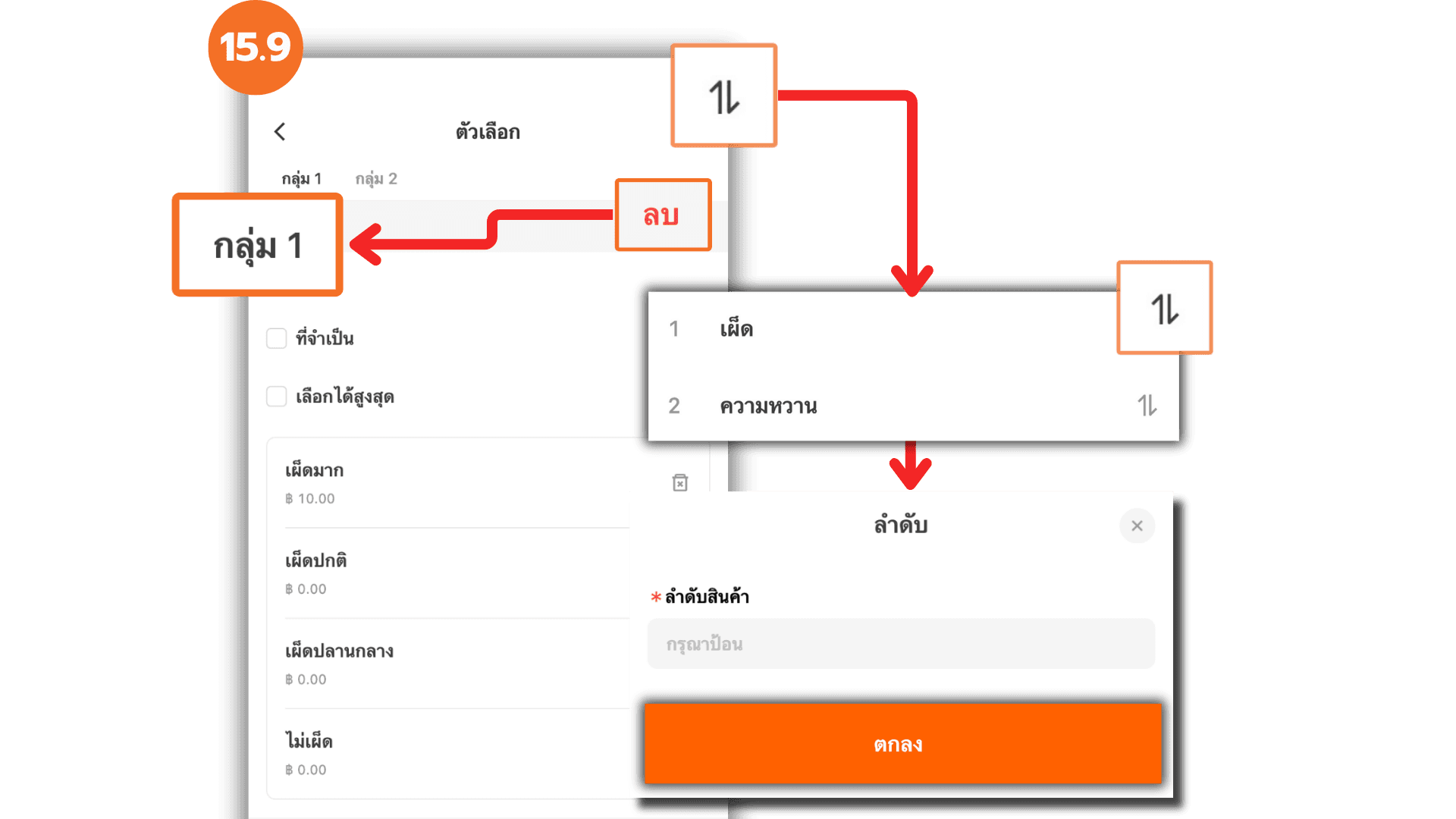
15.10 การตั้งค่าตัวเลือก
หลังจากเพิ่มกลุ่มตัวเลือกเข้ากับสินค้าแล้ว สามารถตั้งค่าเพิ่มเติมในแต่ละกลุ่มได้ :
- ตัวเลือก "ที่จำเป็น" ใช้สำหรับบังคับให้ลูกค้าต้องเลือกตัวเลือกก่อนสั่งซื้อสินค้า หากเปิดใช้งาน ระบบจะไม่อนุญาตให้กดสั่งซื้อโดยไม่เลือก
- ตัวเลือก "เลือกได้สูงสุด" ตั้งค่าจำนวนสูงสุดที่สามารถเลือกได้ในกลุ่มตัวเลือกนั้นๆ ลูกค้าสามารถเลือกได้น้อยกว่าหรือเท่ากับจำนวนที่ตั้งไว้
สามารถ กด “เพิ่มตัวเลือก” เพื่อเพิ่มตัวเลือกอื่นๆ หากต้องการลบตัวเลือกออกให้กดสัญลักษณ์ถังขยะ ที่อยู่ด้านหลังรายการเมื่อทำการตั้งค่าทั้งหมดเสร็จเรียบร้อยแล้วให้กดปุ่ม “ตกลง” เพื่อบันทึก
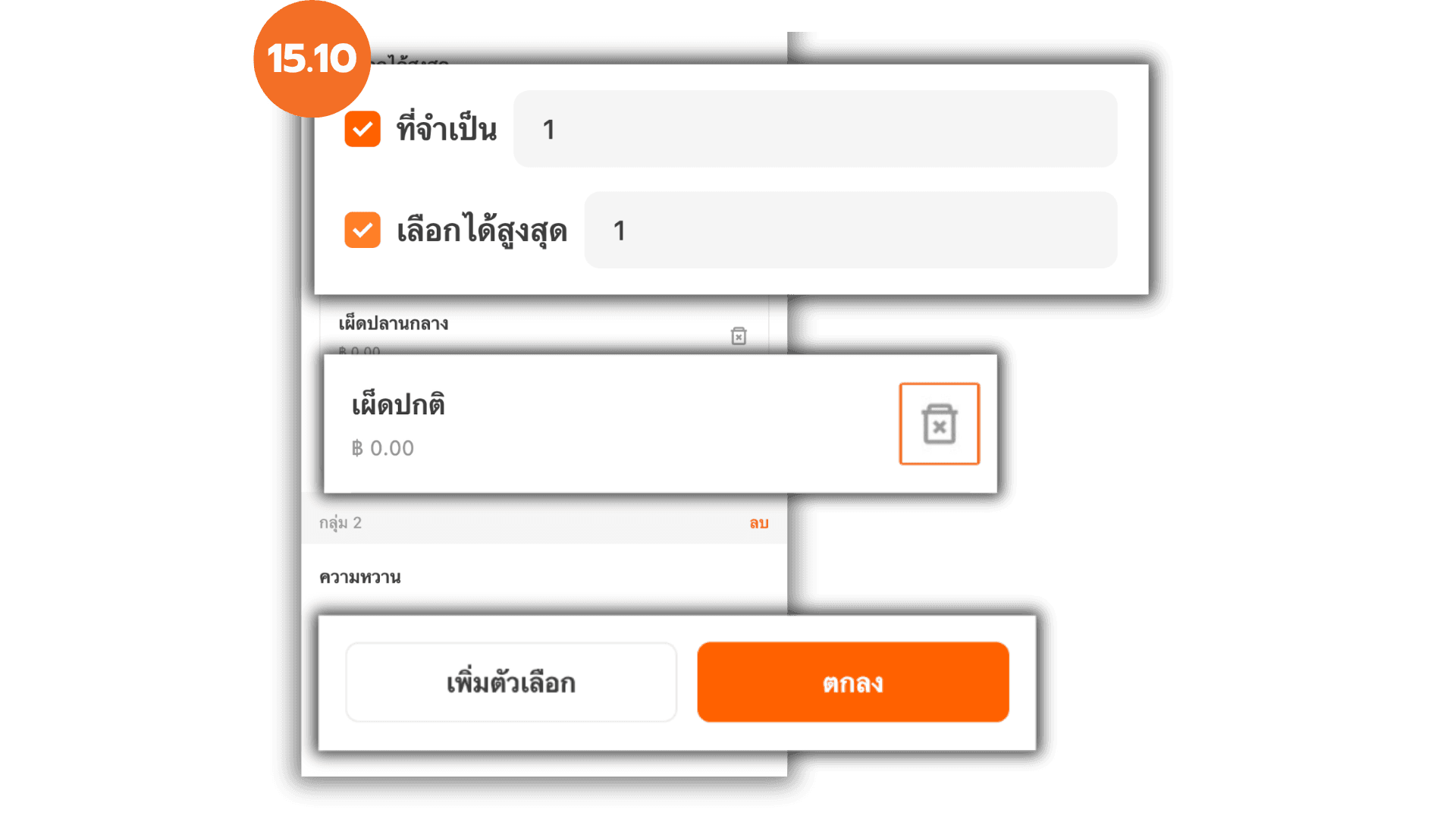
15.11 การเพิ่ม “ตัวเลือกเพิ่มเติม”
ขั้นตอนการเพิ่มตัวเลือกเพิ่มเติม กดปุ่ม “เพิ่ม” เพื่อเข้าสู่หน้าจอเลือกตัวเลือกเพิ่มเติม ระบบจะแสดงรายการ ตัวเลือกเพิ่มเติม ที่ได้สร้างไว้ก่อนหน้านี้ สามารถ เลื่อนดู กลุ่มตัวเลือกเพิ่มเติมได้ที่แถบด้านบนของหน้าจอ
- ทำการ ติ๊กเลือก ตัวเลือกเพิ่มเติมที่ต้องการใช้งาน
- กดปุ่ม “ตกลง” เพื่อยืนยันการเลือก
หมายเหตุ: หากต้องการเชื่อมโยงเมนูหรือรายการเสริมกับ GRAB แนะนำให้ใช้ ตัวเลือกเพิ่มเติม
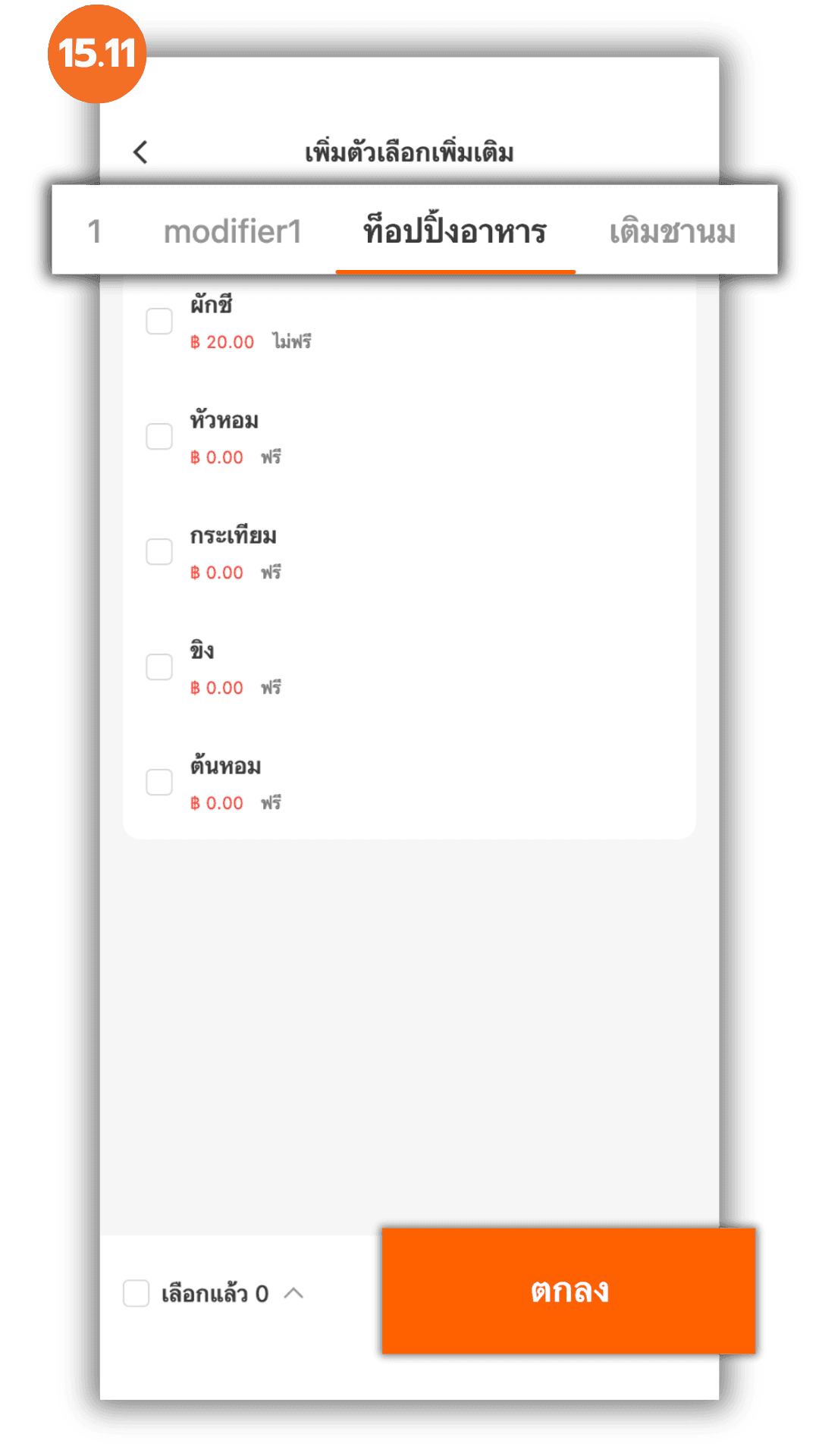
15.12 การจัดลำดับกลุ่มตัวเลือกเพิ่มเติม และการลบ
หลังจากเพิ่มกลุ่มตัวเลือกเพิ่มเติมเข้ากับสินค้าแล้วสามารถจัดลำดับและแก้ไขได้ดังนี้ :
- คลิกที่สัญลักษณ์เรียงลำดับ (ไอคอนด้านขวาบน)
- และกดที่ สัญลักษณ์เรียงลำดับ อีกครั้ง(ไอคอนด้านหลังชื่อตัวเลือกเพิ่มเติมที่ต้องการจัดลำดับ)
- ระบบจะแสดงช่องให้กรอก หมายเลขลำดับ
- กดปุ่ม “ตกลง” เพื่อบันทึกการจัดลำดับ
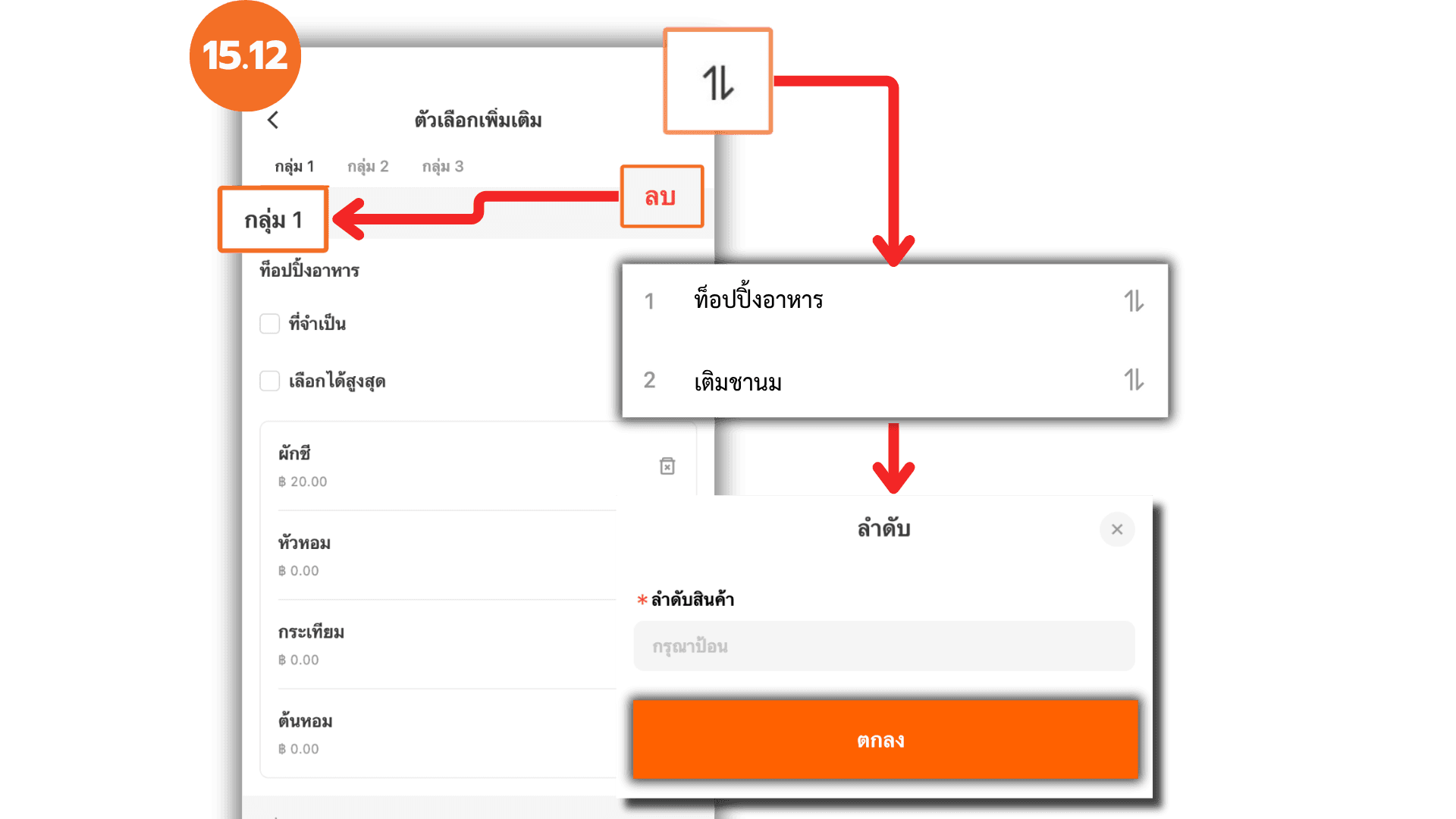
15.13 การตั้งค่าตัวเลือกเพิ่มเติม
หลังจากเลือกตัวเลือกเพิ่มเติมเรียบร้อยแล้ว ผู้ใช้งานสามารถกำหนด เงื่อนไขการเลือก ภายในกลุ่มได้ ดังนี้:
- ตัวเลือกเพิ่มเติม “ที่จำเป็น” ใช้สำหรับบังคับให้ลูกค้าต้องเลือกตัวเลือกก่อนสั่งซื้อสินค้าหากเปิดใช้งานระบบจะไม่อนุญาตให้กดสั่งซื้อโดยไม่เลือก
- ตัวเลือกเพิ่มเติม “เลือกได้สูงสุด” ใช้กำหนดจำนวน สูงสุด ที่ลูกค้าสามารถเลือกได้จากกลุ่มนั้น
สามารถ กด “เพิ่มตัวเลือก” เพื่อเพิ่มตัวเลือกเพิ่มเติมอื่นๆ หากต้องการลบตัวเลือกออกให้กดสัญลักษณ์ถังขยะ ที่อยู่ด้านหลังรายการเมื่อทำการตั้งค่าทั้งหมดเสร็จเรียบร้อยแล้วให้กดปุ่ม “ตกลง” เพื่อบันทึก
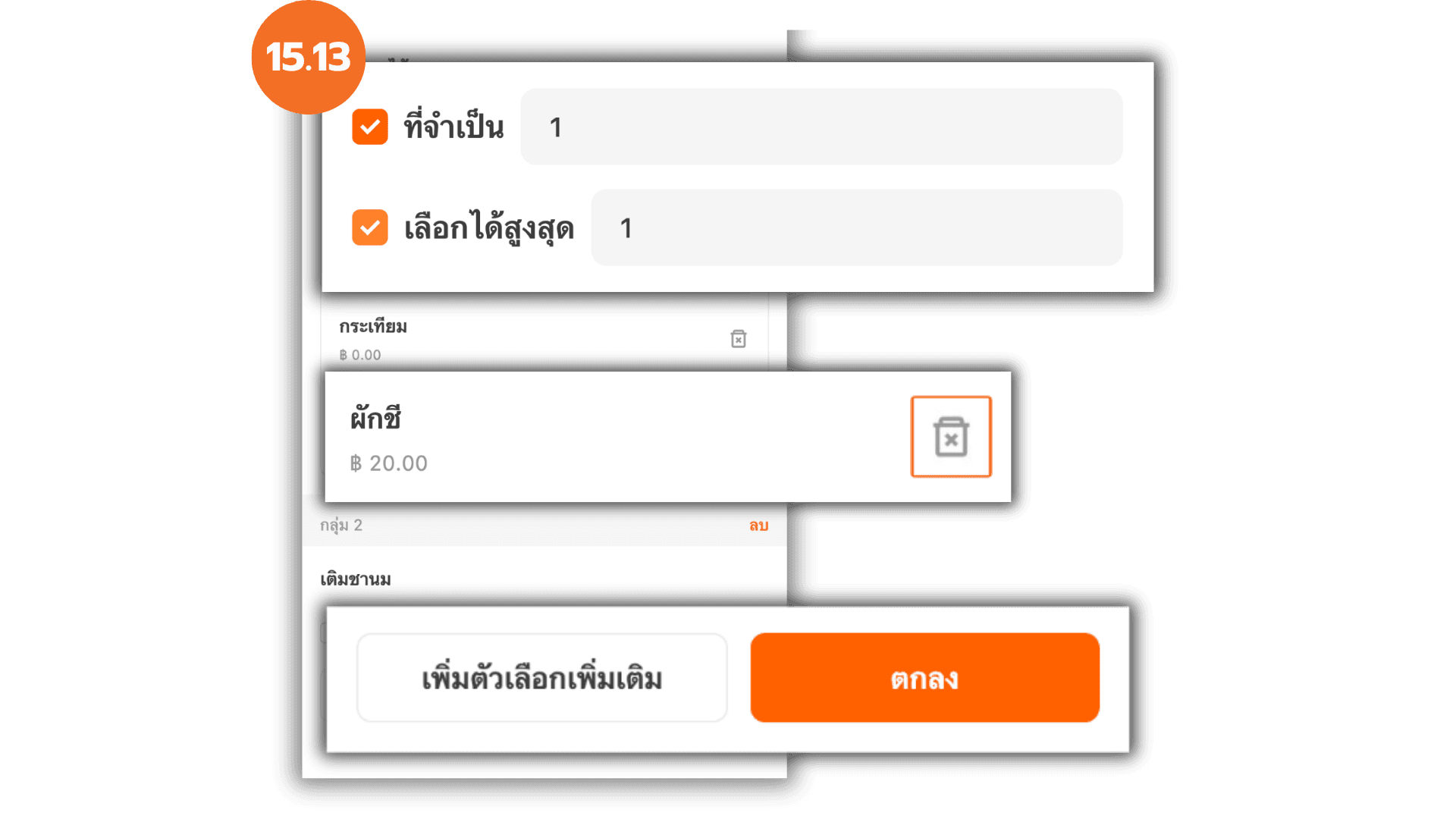
15.14 การตั้งค่าสถานะการขายของรายการสินค้า และ การตั้งค่า กำหนดราคาด้วยตนเองที่หน้าทำรายการ
- การตั้งค่าสถานะการขาย สามารถกำหนดสถานะการขายของสินค้าหรือเมนูได้ เพื่อควบคุมการแสดงผลในหน้าขาย POS เหมาะสำหรับการเปิด–ปิดเมนูตามฤดูกาล
- พร้อมขาย เมนูจะแสดงในหน้าขาย POS และสามารถใช้งานได้ตามปกติ ใช้สำหรับเมนูที่มีจำหน่ายอยู่ในปัจจุบัน
- เลิกขายแล้ว เมนูจะ ไม่แสดง บนหน้าขาย POS เหมาะสำหรับเมนูที่เลิกจำหน่าย หรือไม่มีบริการในช่วงเวลานั้น
- การกำหนดราคาด้วยตนเองที่หน้าทำรายการ ใช้ในกรณีสินค้ามีราคาที่เปลี่ยนแปลงได้ หรือไม่แน่นอน
- ได้ สามารถระบุราคาเองที่หน้าขาย POS ในขณะทำรายการ เหมาะสำหรับสินค้าแบบประเมินราคาหน้างาน
- ไม่ได้ ระบบจะใช้ราคาที่ตั้งไว้เท่านั้น ไม่สามารถแก้ไขราคาในหน้าขายได้ เหมาะสำหรับสินค้าที่มีราคาคงที่
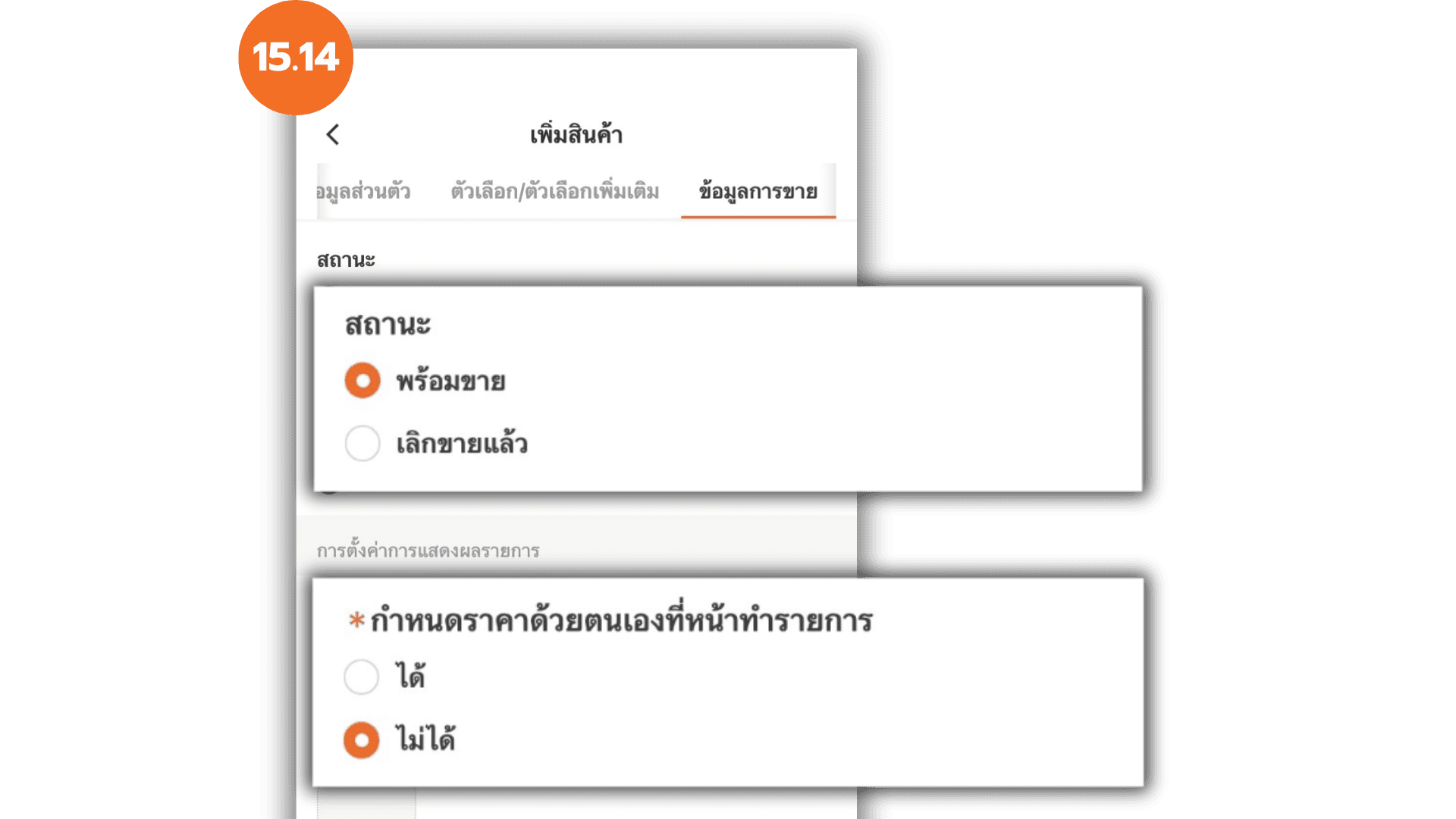
15.15 การตั้งค่ารูปแบบการแสดงผลของรายการสินค้า
ผู้ใช้งานสามารถเลือกรูปแบบการแสดงผลเมนูในหน้าขายให้ตรงตามความเหมาะสมกับสินค้าได้ โดยเลือกระหว่าง แสดงเป็นรูปภาพ หรือ รูปร่าง + สี
- แบบรูปภาพ กดปุ่ม “+” เพื่ออัปโหลดรูปภาพจากมือถือ เหมาะสำหรับเมนูที่ต้องการให้ลูกค้าเห็นภาพตัวอย่างสินค้า
หมายเหตุ: รองรับไฟล์.jpg,.png,.jpegขนาดไม่เกิน 6M
- แบบรูปร่างและสี สามารถเลือกรูปร่างพื้นหลัง และสีที่ต้องการ ใช้ในกรณีที่ไม่มีรูปภาพ หรือเพื่อจัดหมวดหมู่สีให้ดูง่าย
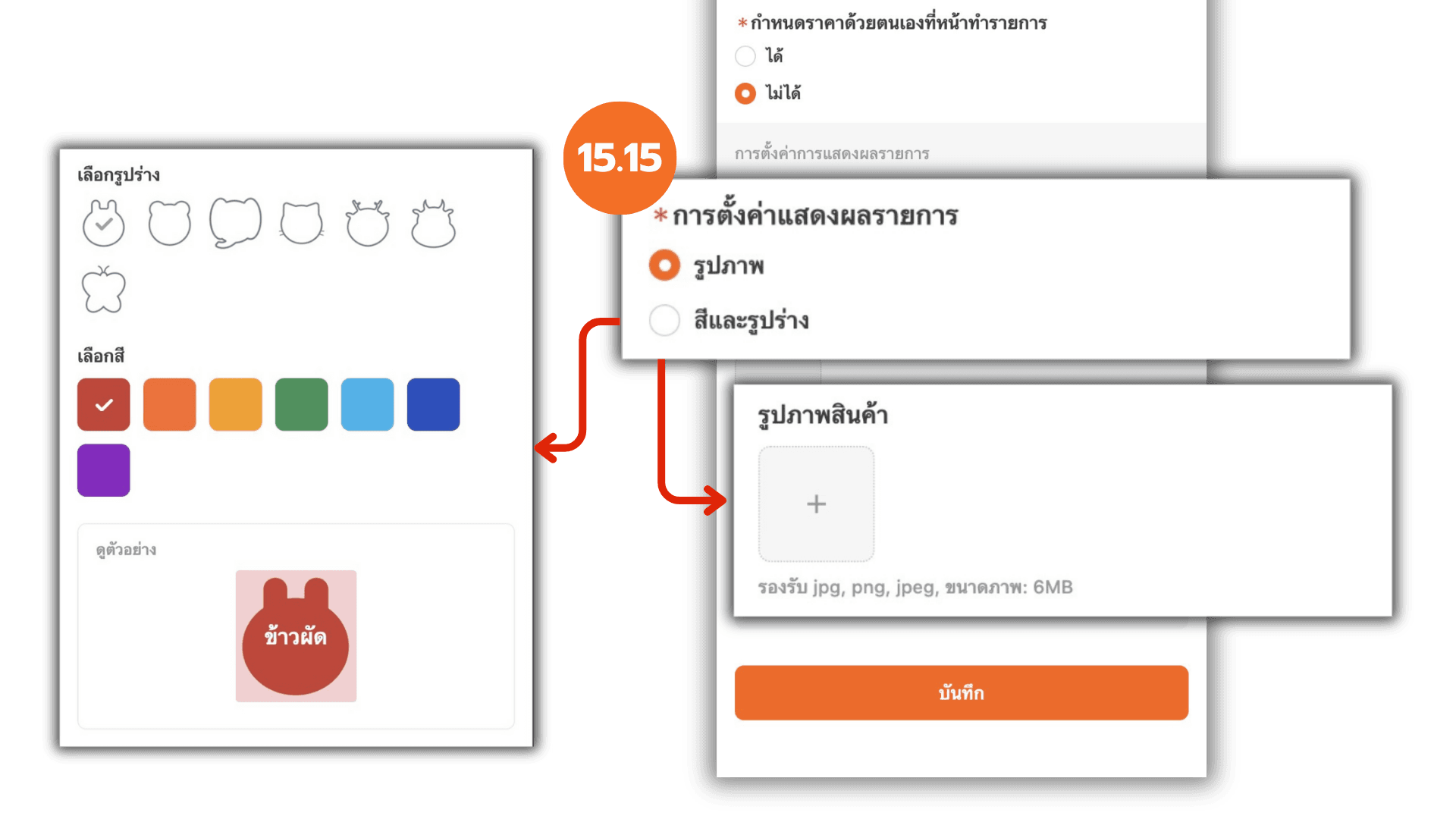
15.16 การระบุรายละเอียดคำอธิบาย (สำหรับ GrabFood)
หากร้านมีการเชื่อมบัญชีกับ GrabFood ผ่านระบบ GPOS สามารถกรอกคำอธิบายสินค้าเพิ่มเติมได้ เพื่อแสดงรายละเอียดให้กับลูกค้าบนแอป Grab ได้ ข้อความนี้จะ แสดงใน GrabFood เท่านั้น
- กรอกข้อความแนะนำ หรือข้อมูลสินค้า เช่น รสชาติ, ส่วนประกอบ, ข้อมูลแพ้อาหาร ฯลฯ
เมื่อกรอกข้อมูลทั้งหมดครบถ้วนแล้ว ให้กดปุ่ม “บันทึก” เพื่อยืนยันการสร้างหรือแก้ไขรายการสินค้า
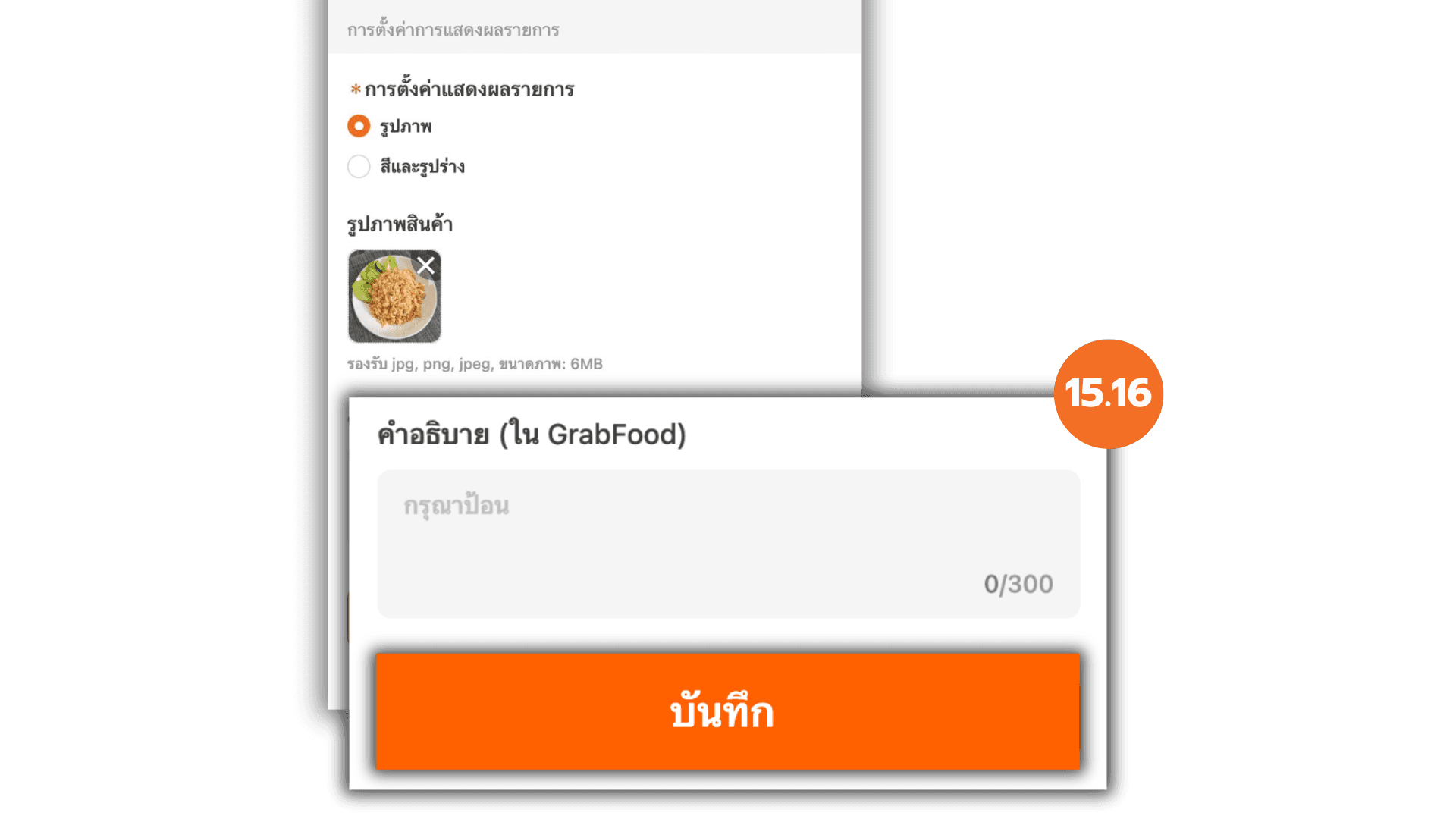
16. การสร้าง “คอมโบสินค้า” ในหน้ารายการสินค้า
ระบบ GPOS รองรับการสร้างชุดสินค้าแบบคอมโบ (Combo) เพื่อรวมสินค้าหลายรายการเป็นชุดโปรโมชั่นหรือเซตเมนู พร้อมระบุราคาขายเฉพาะชุดได้อย่างยืดหยุ่น
16.1 การระบุชื่อคอมโบ และชื่อคอมโบสำหรับ GrabFood
เมื่อกดปุ่ม “เพิ่มสินค้า” แล้วเลือก “สร้างคอมโบ” ให้เริ่มต้นด้วยการตั้งชื่อชุดสินค้า สามารถกรอกข้อมูลต่อไปนี้:
- ชื่อคอมโบ: ชื่อสินค้าคอมโบที่จะแสดงบนระบบ POS
- ชื่อคอมโบ (GrabFood): ชื่อที่จะแสดงบนหน้าเมนู GrabFood
หมายเหตุ: ชื่อคอมโบ (GrabFood)ใช้เฉพาะร้านที่เชื่อมบัญชี Grab กับ GPOS
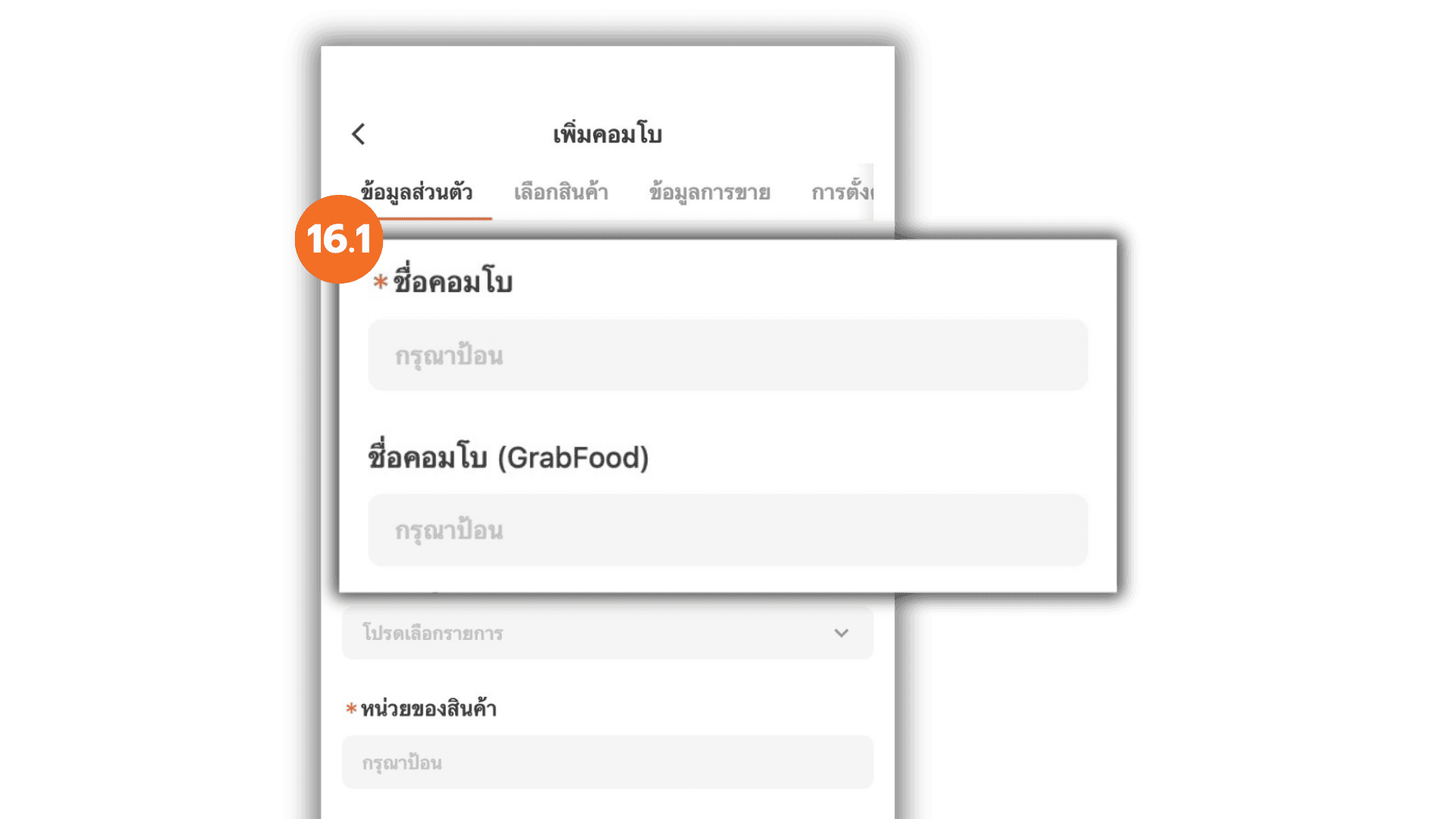
16.2 การเลือกหมวดหมู่ หรือสร้างหมวดหมู่ใหม่
คุณสามารถกำหนดหมวดหมู่ที่คอมโบจะอยู่ เพื่อให้ง่ายต่อการจัดการในระบบ โดยสามารถ คลิกเลือกจากรายการ หมวดหมู่ที่มีอยู่ หรือ
- กดปุ่ม “เพิ่ม” เพื่อสร้างหมวดหมู่ใหม่
- กรอก ชื่อหมวดหมู่
- กด “บันทึก” เพื่อยืนยันการสร้าง

16.3 การตั้งชื่อหน่วยของสินค้า พร้อมระบุราคา
ในการสร้างคอมโบสินค้า ต้องระบุรายละเอียดเพิ่มเติมเกี่ยวกับชุดสินค้า ดังนี้:
- ชื่อหน่วยสินค้า คำนามเรียกสินค้า เช่น ชุด, เซต, แพ็ก
- ราคาขาย ราคาที่ต้องการให้แสดงในหน้าขาย POS
- ราคาต้นทุน หากระบุราคาต้นทุนในรายงานการขายระบบจะคำนวณกำไรสุทธิของสินค้านั้นๆ
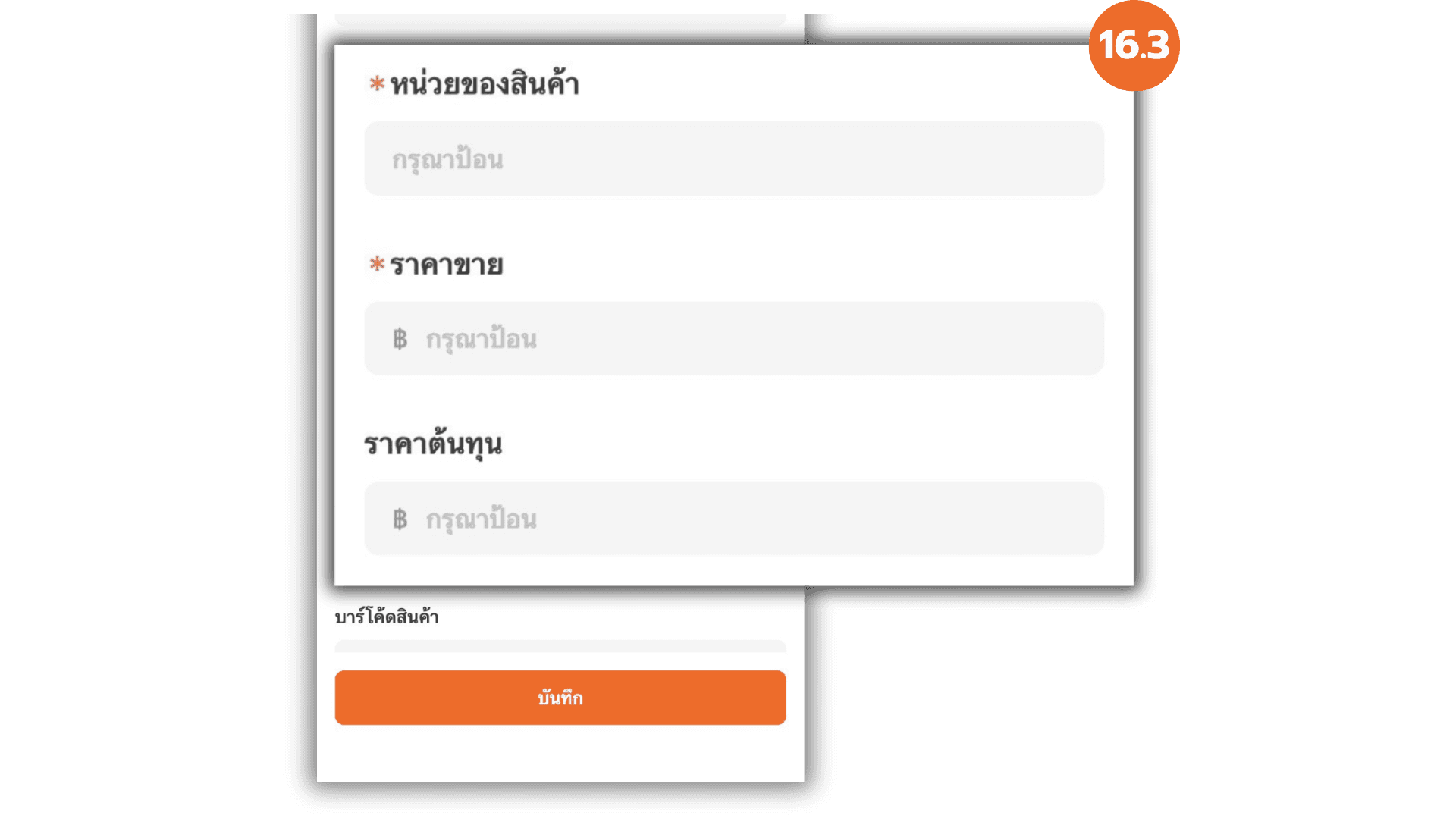
16.4 การระบุรหัสบาร์โค้ด, สต็อกสินค้า และ SKU
กรอกข้อมูลดังนี้:
- รหัสบาร์โค้ด (ถ้ามี) สามารถกรอกหมายเลขบาร์โค้ดสำหรับใช้งานกับเครื่องสแกน
- จำนวนสต็อกสินค้า ระบุจำนวนสินค้าที่มีอยู่ในคลัง
- แจ้งเตือนสต็อกต่ำ ระบุจำนวนขั้นต่ำที่ต้องการให้ระบบแจ้งเตือนเมื่อสินค้าใกล้หมด
- SKU (Stock Keeping Unit) คือรหัสเฉพาะของสินค้าแต่ละรายการใช้สำหรับการระบุและติดตามสินค้าในระบบ
หมายเหตุ: ระบบ GPOS จะทำการสร้างรหัส SKU ให้โดยอัตโนมัติเมื่อมีการเพิ่มสินค้าใหม่ไม่จำเป็นต้องกรอกรหัสเอง
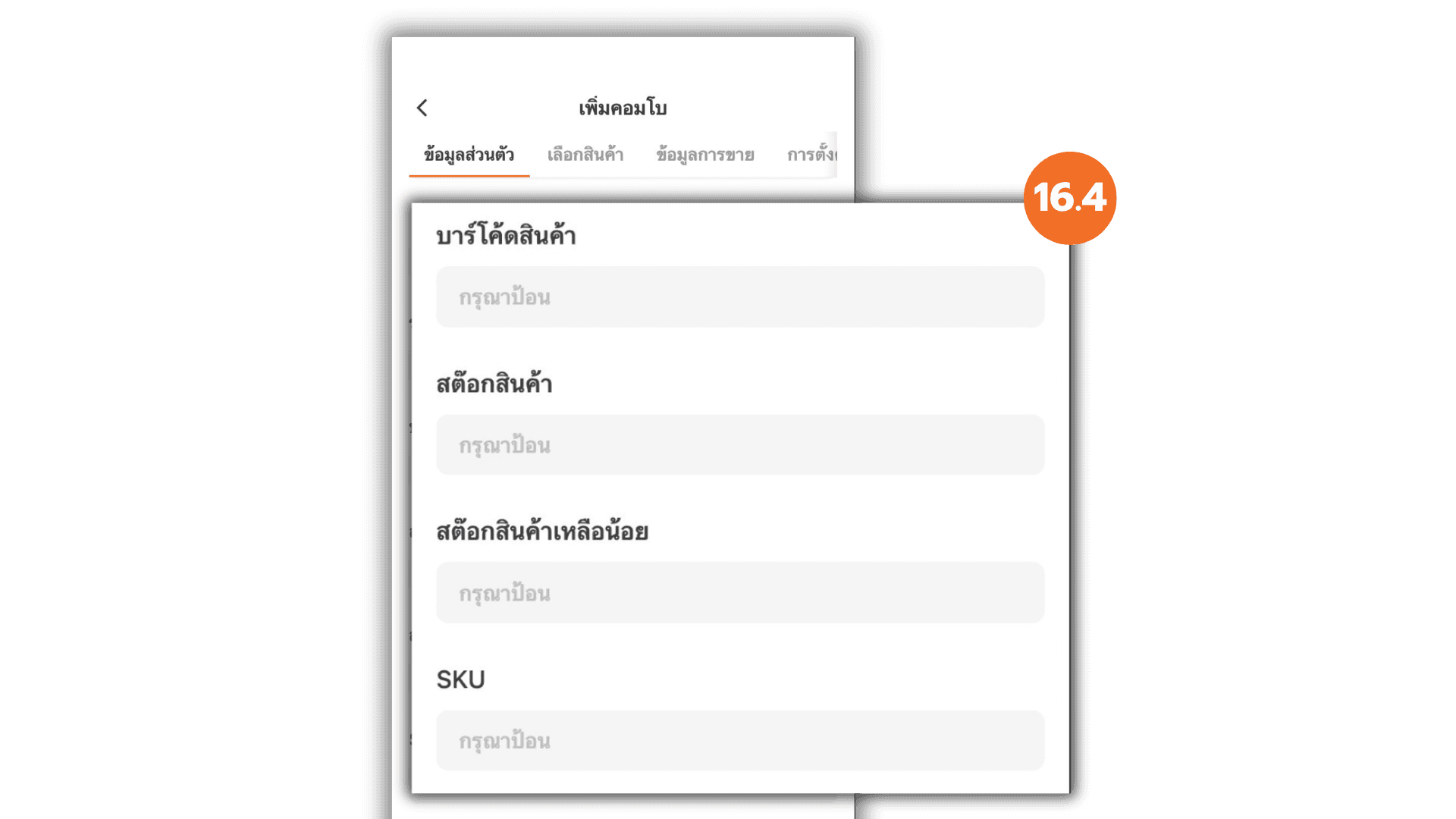
16.5 การเพิ่มกลุ่มสินค้าในคอมโบ
- กดปุ่ม “เพิ่ม” ในส่วนของ “กลุ่มสินค้า”
เพื่อทำการเพิ่มรายการสำหรับสร้างกลุ่มรายการในคอมโบ
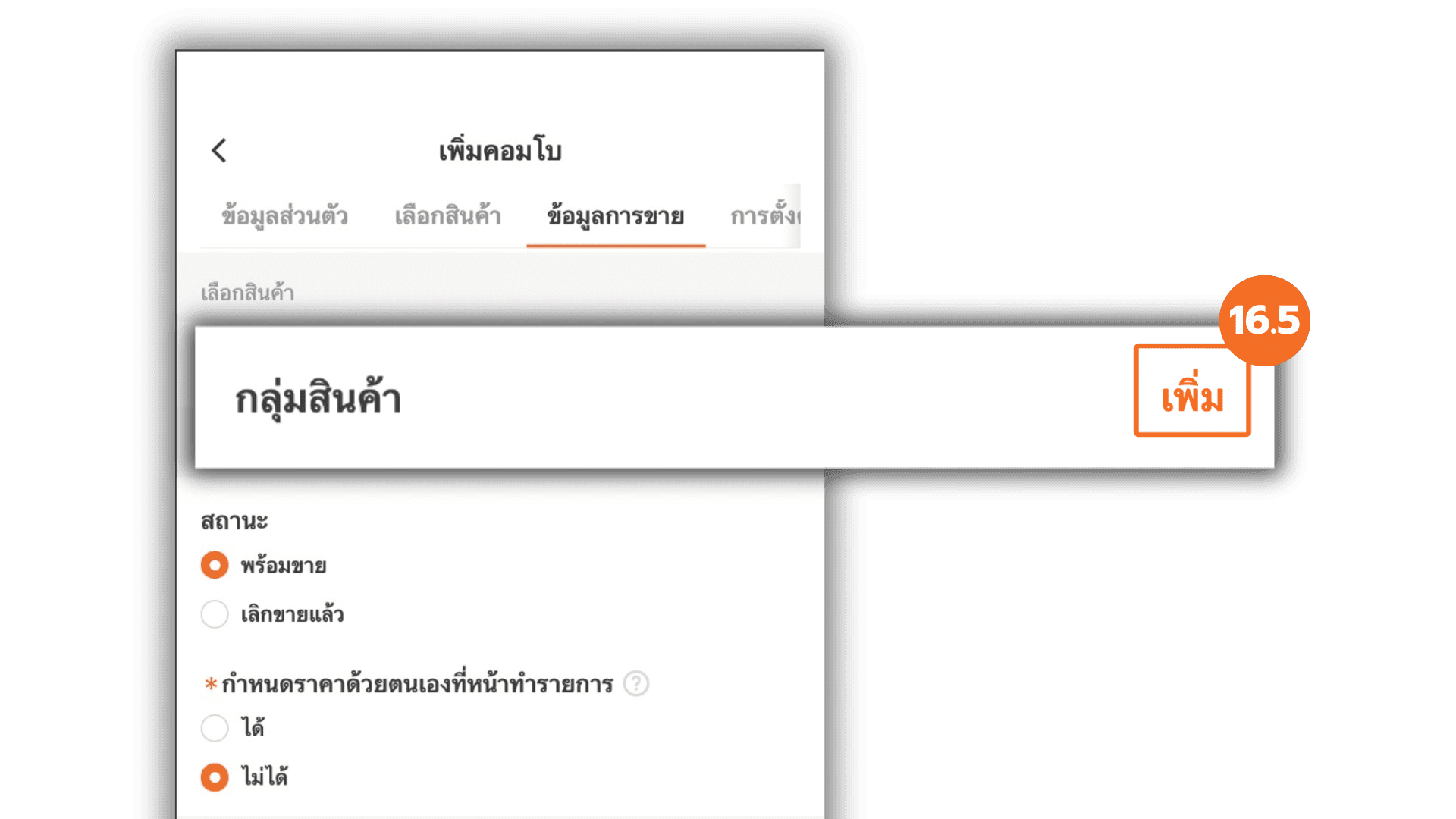
16.6 การตั้งชื่อกลุ่มตัวเลือกของคอมโบ
ตั้งชื่อกลุ่มให้สื่อถึงรายการที่ลูกค้าจะต้องเลือก เช่น เลือกเครื่องดื่ม 1 อย่าง , เลือกอาหารจานหลัก หรือ เลือกของหวาน และทำการเพิ่มรายการสินค้าในกลุ่ม
- กดปุ่ม “เพิ่ม” ด้านหลังหัวข้อ “รายการ”
ระบบจะเข้าสู่หน้าจอเลือกรายการสินค้าเพื่อนำมาใช้ในคอมโบ
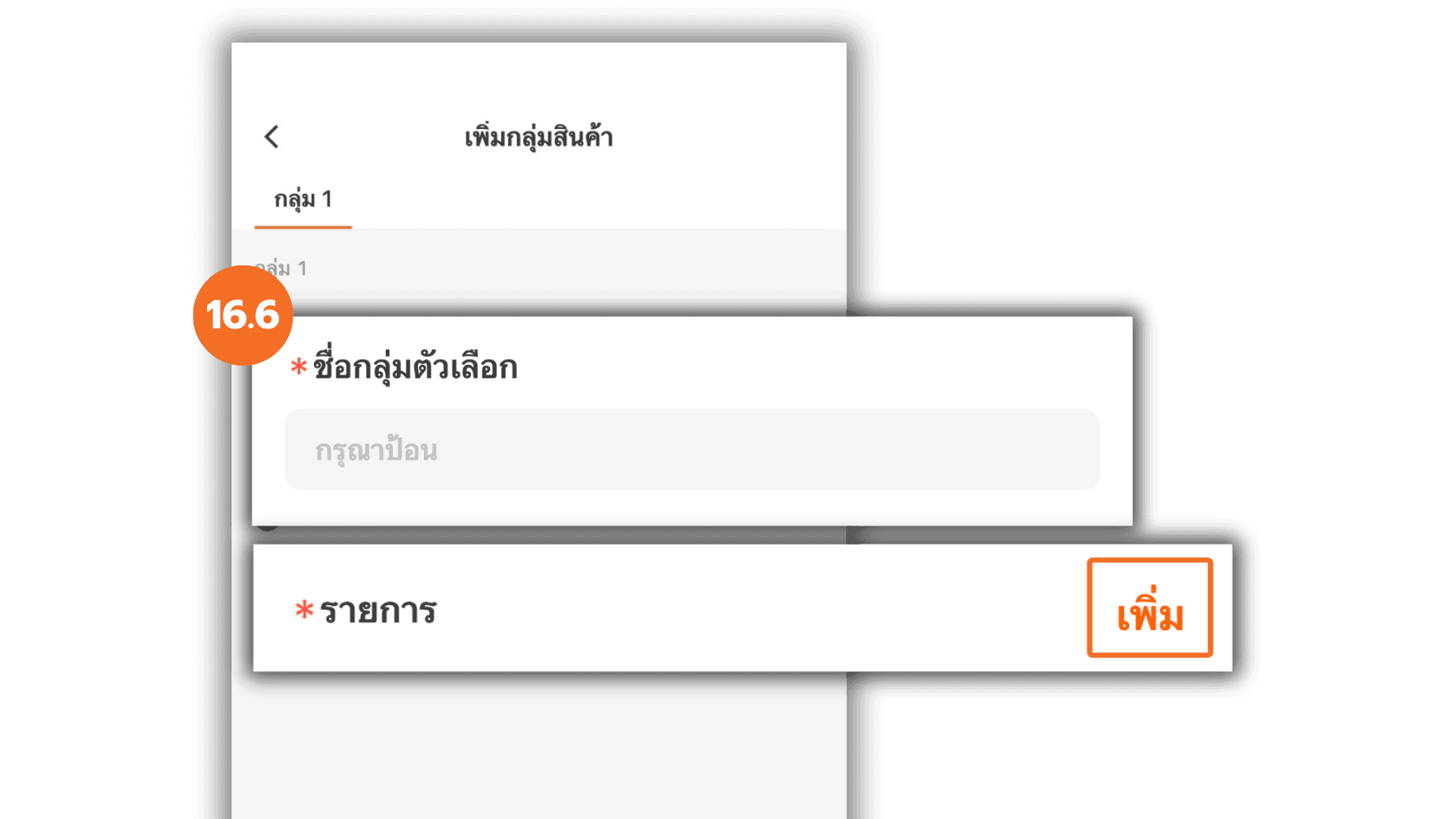
16.7 ค้นหาสินค้าเข้ากลุ่ม
ทำการค้นหารายการสินค้าที่ต้องการโดยสามารถ :
- ค้นหา เพื่อพิมพ์ชื่อสินค้าที่ต้องการค้นหาโดยตรง
- เลือกหมวดหมู่สินค้า ที่ต้องการจากแถบเมนูด้านบน เพื่อให้ระบบแสดงเฉพาะสินค้าภายในหมวดนั้น
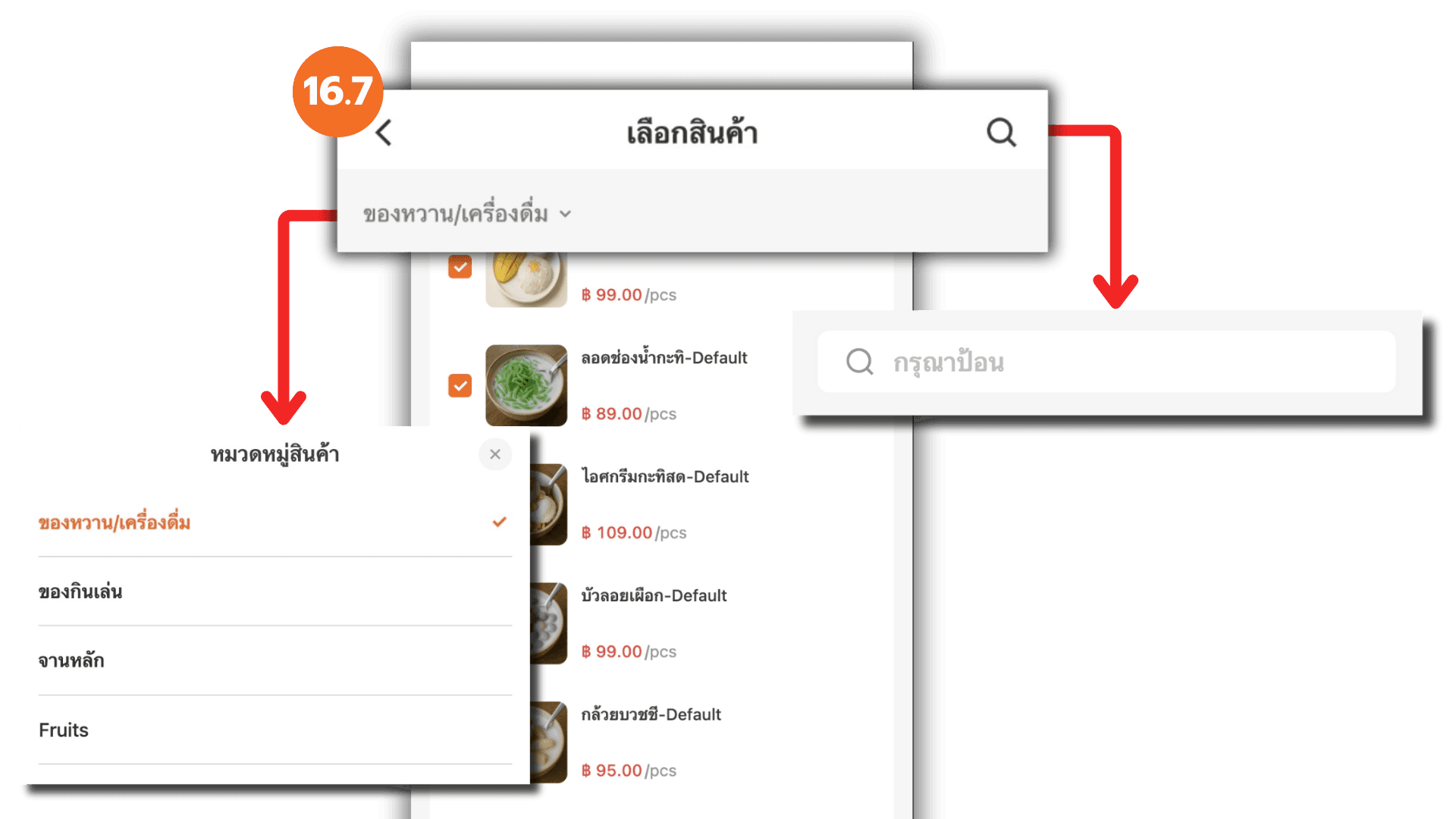
16.8 การเลือกสินค้าเข้ากลุ่ม
เพื่อเพิ่มสินค้าที่เลือกเข้ามาในกลุ่มตัวเลือก และลูกค้าสามารถเลือกสินค้าเหล่านี้ได้ขณะสั่งซื้อคอมโบ
- ทำการ ติ๊กเครื่องหมายถูก หน้ารายการสินค้าที่ต้องการนำเข้าในกลุ่ม
- ตรวจสอบรายการให้ครบถ้วน กดปุ่ม “ตกลง” เพื่อยืนยันการเลือกสินค้าเข้ากลุ่มคอมโบ
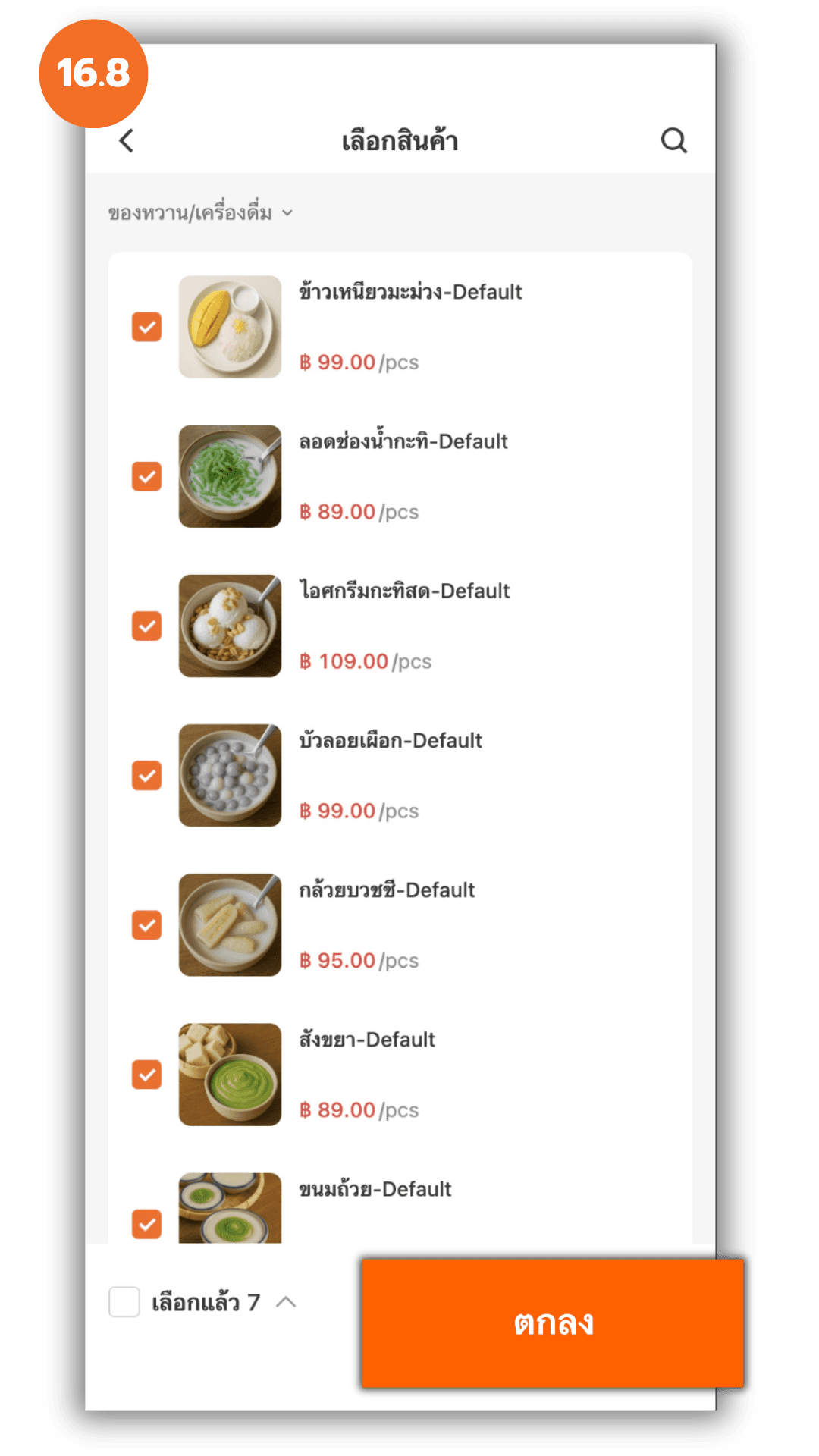
16.9 การเลือกประเภทกลุ่มในคอมโบ
กำหนดลักษณะของกลุ่มรายการในคอมโบว่าจะเป็นแบบตายตัวหรือให้ลูกค้าเลือกได้ โดยสามารถตั้งค่าได้ ดังนี้ :
- แบบกำหนดไว้ คือ ระบบจะบังคับเลือกรายการสินค้าที่กำหนดไว้โดยอัตโนมัติ
- แบบเลือกได้ คือ ลูกค้าจะสามารถเลือกสินค้าจากกลุ่มได้ตามที่กำหนด เช่น “เลือก 1 จาก 3 รายการ”
หลังจากตั้งค่าประเภทกลุ่มเสร็จ สามารถกด “เพิ่มกลุ่ม” หากต้องการสร้างกลุ่มสินค้าเพิ่มเติมในคอมโบ หรือกด “ตกลง” เพื่อยืนยันการตั้งค่า
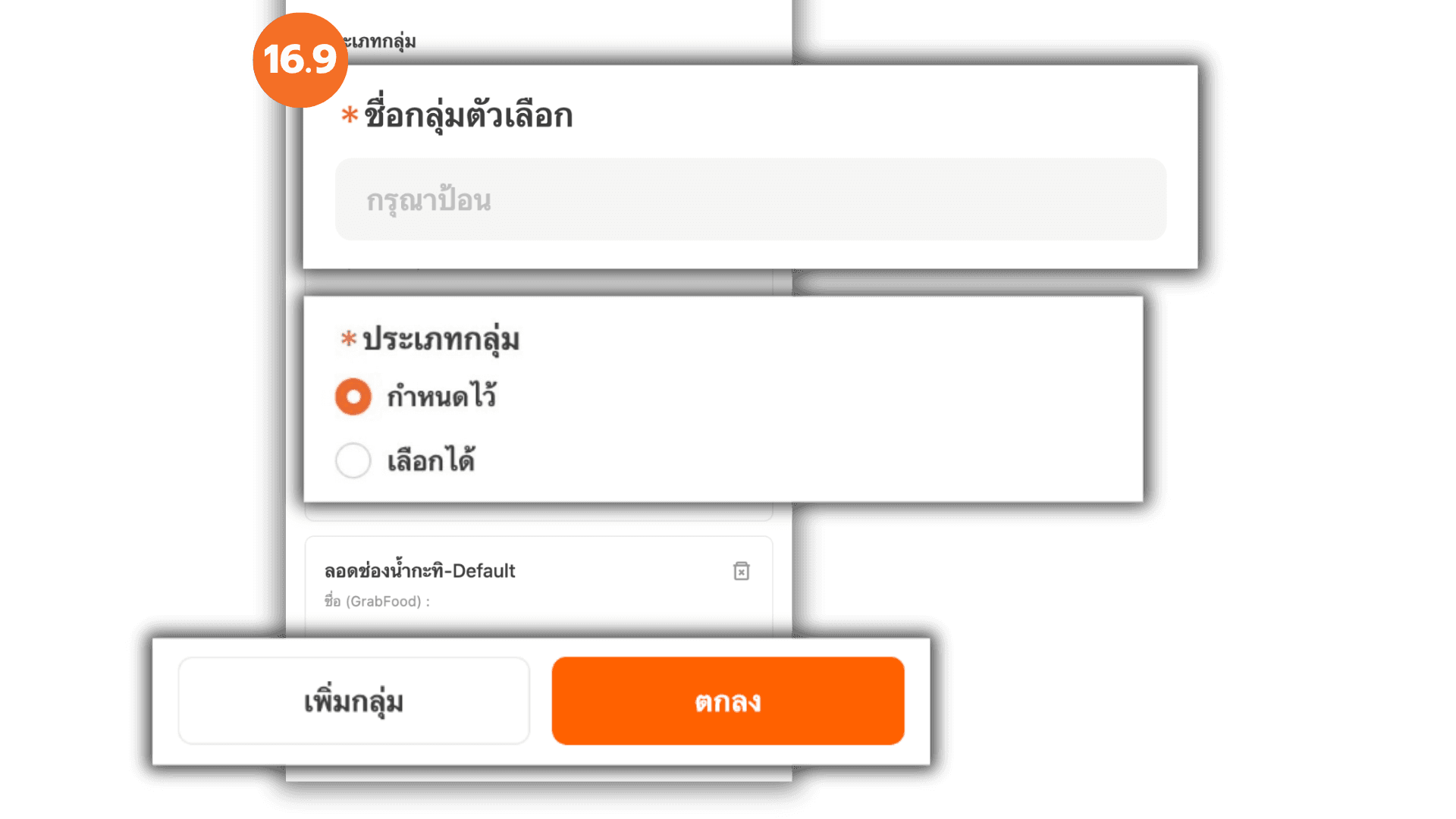
16.10 การตั้งค่าสถานะการขายของคอมโบ และการตั้งค่ากำหนดราคาด้วยตนเองที่หน้าทำรายการ
- การตั้งค่าสถานะการขาย สามารถกำหนดสถานะการขายของคอมโบ เพื่อควบคุมการแสดงผลในหน้าขาย POS เหมาะสำหรับการเปิด–ปิดเมนูตามฤดูกาลหรือโปรโมชั่น
- พร้อมขาย เมนูจะแสดงในหน้าขาย POS และสามารถใช้งานได้ตามปกติ ใช้สำหรับเมนูที่มีจำหน่ายอยู่ในปัจจุบัน
- เลิกขายแล้ว เมนูจะ ไม่แสดง บนหน้าขาย POS เหมาะสำหรับเมนูที่เลิกจำหน่าย หรือไม่มีบริการในช่วงเวลานั้น
- การกำหนดราคาด้วยตนเองที่หน้าทำรายการ ใช้ในกรณีคอมโบมีราคาที่เปลี่ยนแปลงได้ หรือไม่แน่นอน
- ได้ สามารถระบุราคาเองที่หน้าขาย POS ในขณะทำรายการ เหมาะสำหรับคอมโบที่ราคาขึ้นอยู่กับสถานการณ์
- ไม่ได้ ระบบจะใช้ราคาที่ตั้งไว้เท่านั้น ไม่สามารถแก้ไขราคาในหน้าขายได้ เหมาะสำหรับคอมโบที่มีราคาคงที่
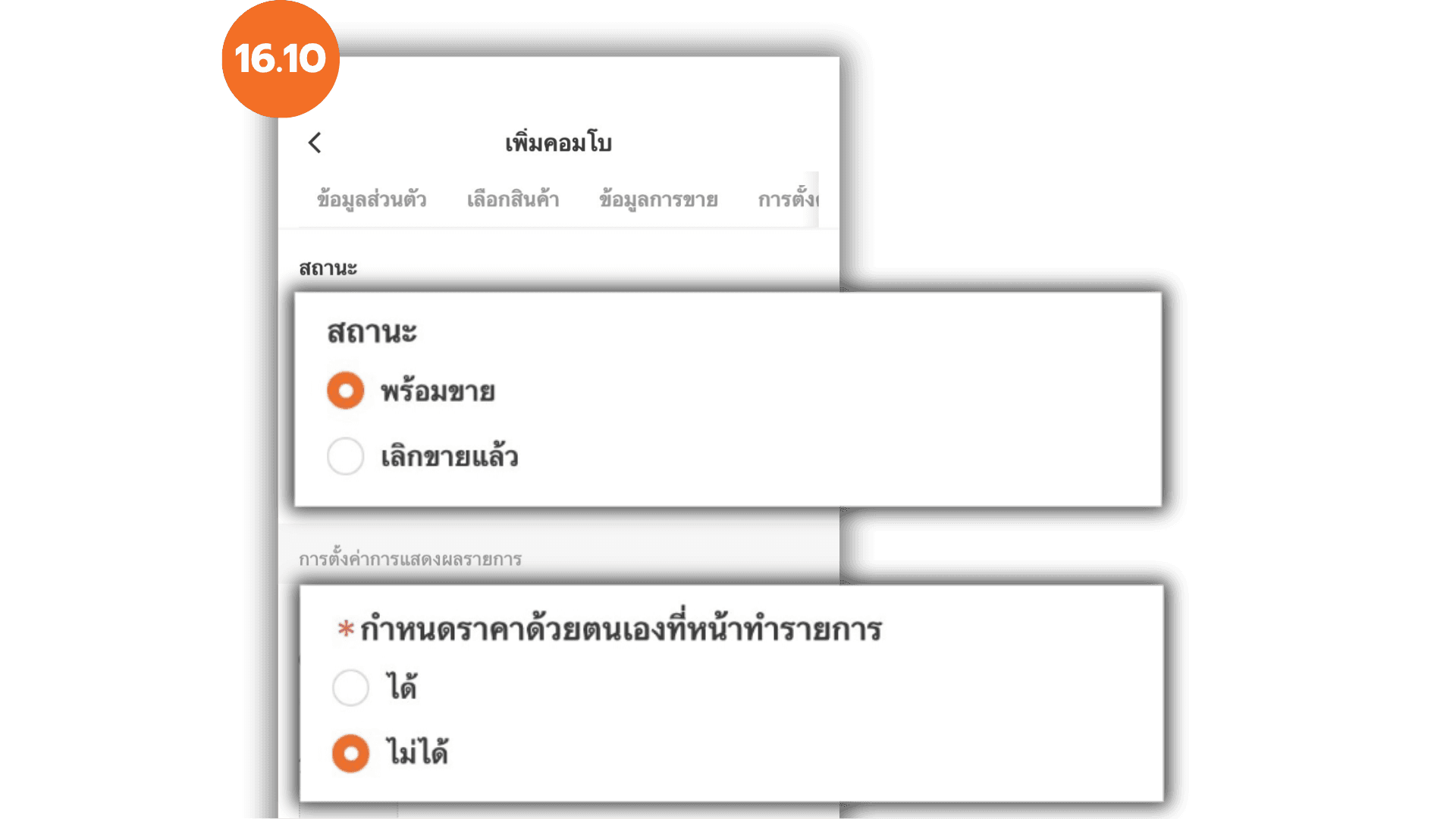
16.11 การตั้งค่ารูปแบบการแสดงผลของคอมโบ
ผู้ใช้งานสามารถเลือกรูปแบบการแสดงผลเมนูในหน้าขายให้ตรงตามความเหมาะสมกับคอมโบได้โดยเลือกระหว่าง แสดงเป็นรูปภาพ หรือ รูปร่าง + สี
- แบบรูปภาพ กดปุ่ม “+” เพื่อเลือกรูปจากมือถือ เหมาะสำหรับคอมโบที่ต้องการเน้นภาพประกอบให้ลูกค้าตัดสินใจได้ง่ายขึ้น
หมายเหตุ: รองรับไฟล์.jpg,.png,.jpegขนาดไม่เกิน 6M
- แบบรูปร่างและสี สามารถเลือก รูปร่างพื้นหลัง และ สี ที่ต้องการ
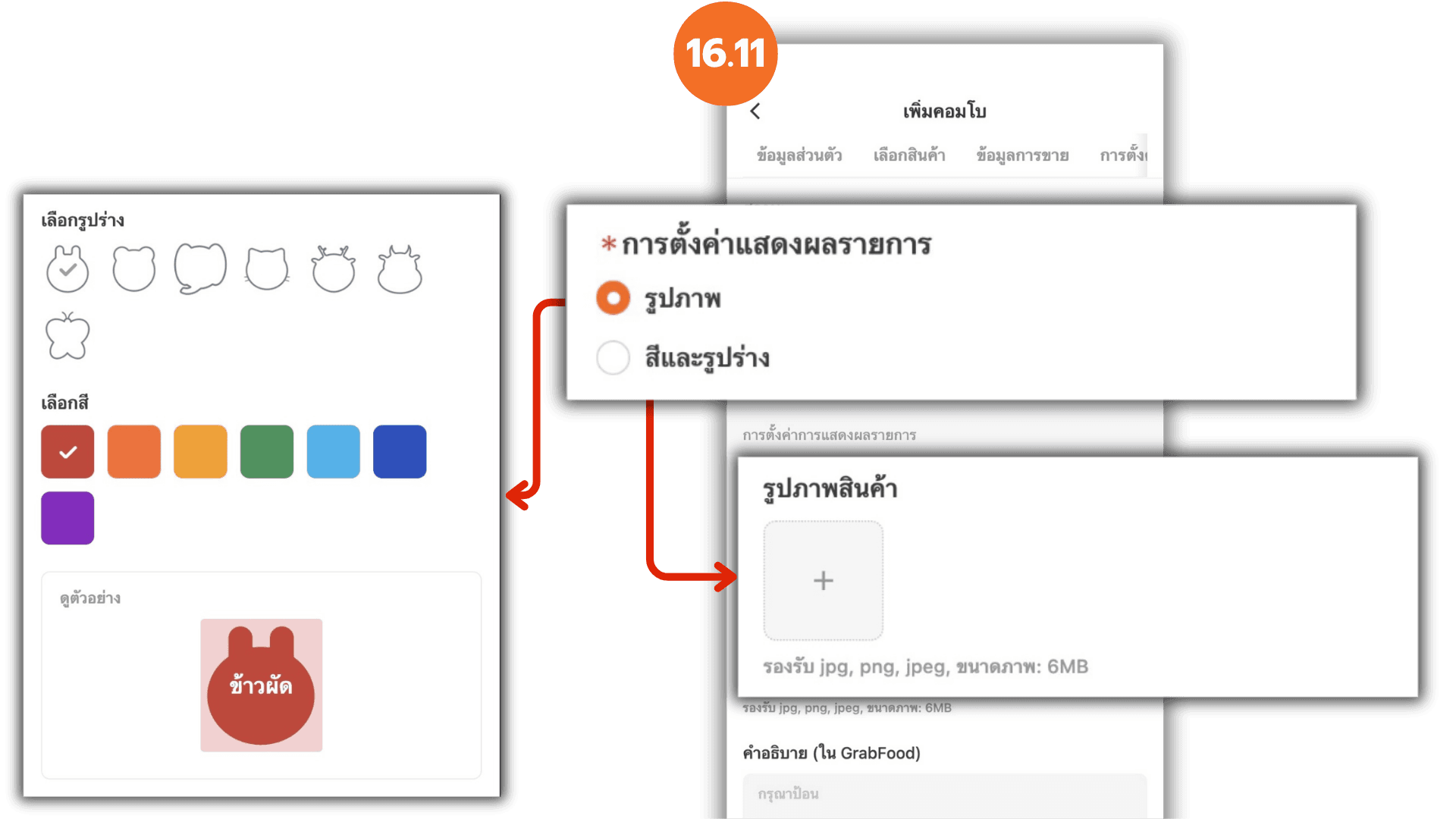
16.12 ระบุรายละเอียดคำอธิบาย (เฉพาะ GrabFood)
หากร้านมีการเชื่อมบัญชีกับ GrabFood ผ่านระบบ GPOS สามารถกรอกคำอธิบายสินค้าเพิ่มเติมได้ เพื่อแสดงรายละเอียดให้กับลูกค้าบนแอป Grab ได้ ข้อความนี้จะ แสดงใน GrabFood เท่านั้น
- กรอกข้อความแนะนำ หรือข้อมูลคอมโบ เช่น รสชาติ, ส่วนประกอบ, ข้อมูลแพ้อาหาร ฯลฯ
เมื่อกรอกข้อมูลทั้งหมดครบถ้วนแล้วให้กดปุ่ม“บันทึก”เพื่อยืนยันการสร้างหรือแก้ไขคอมโบ